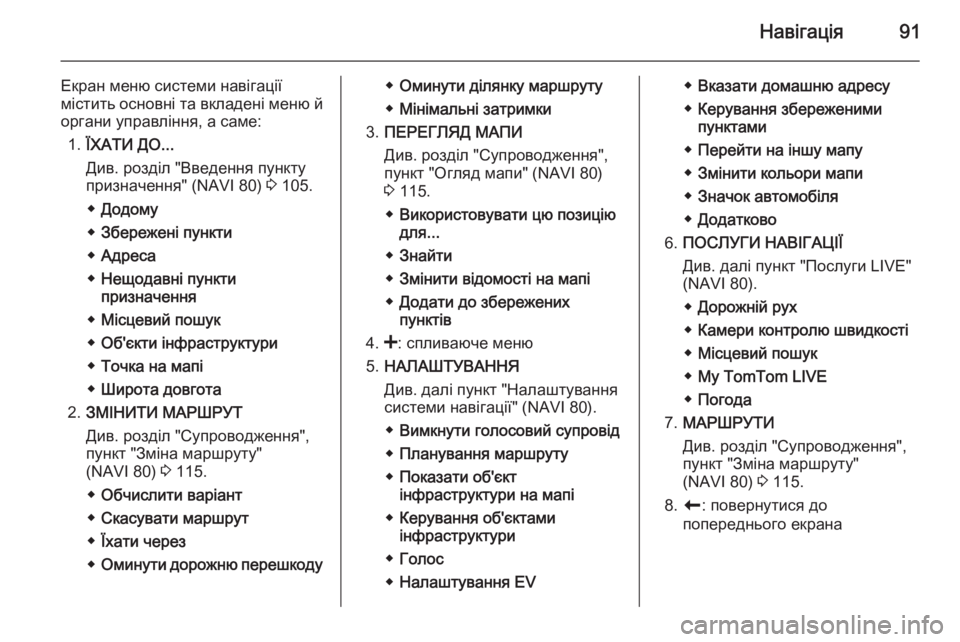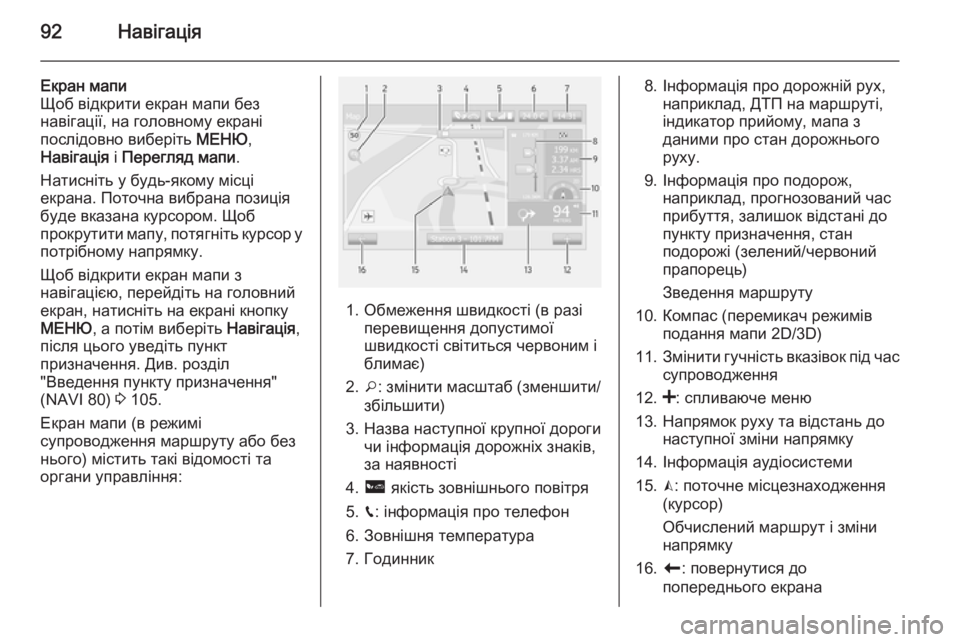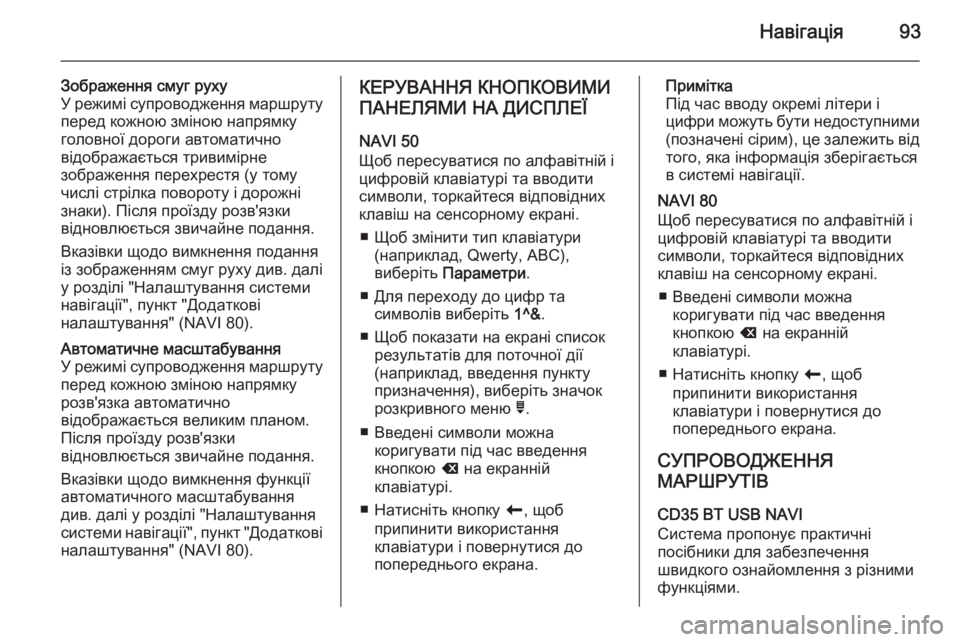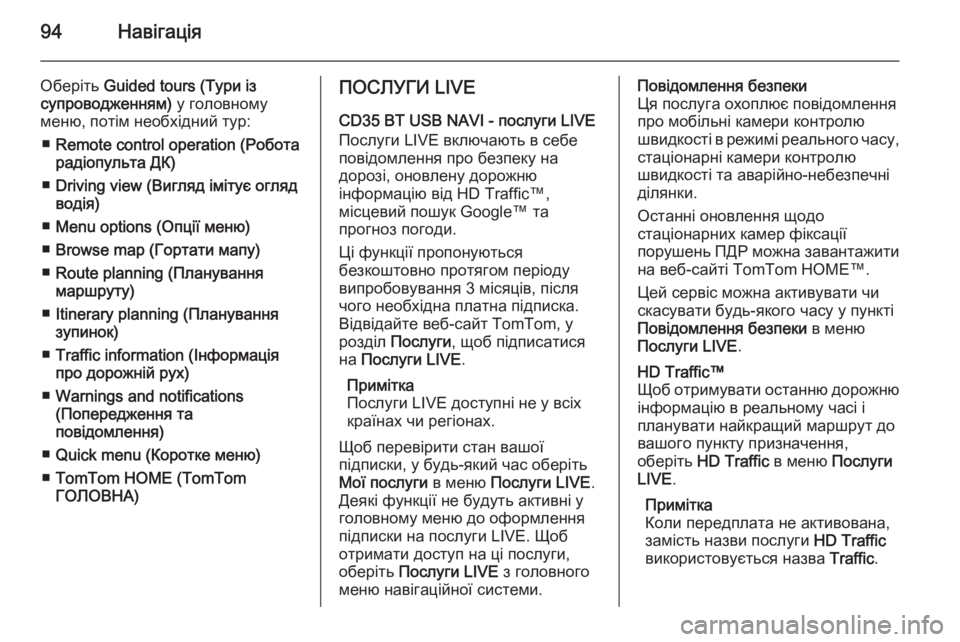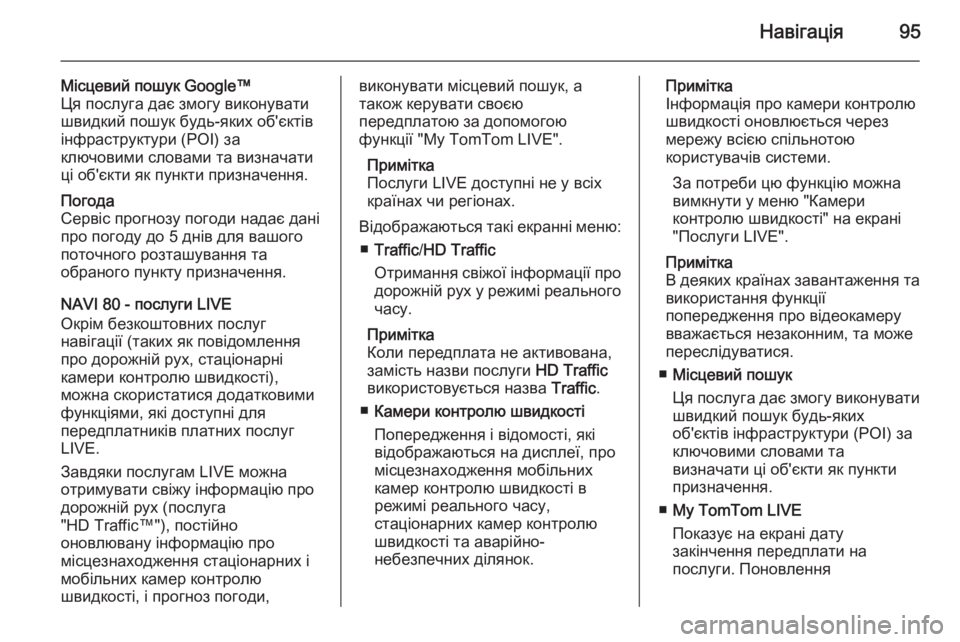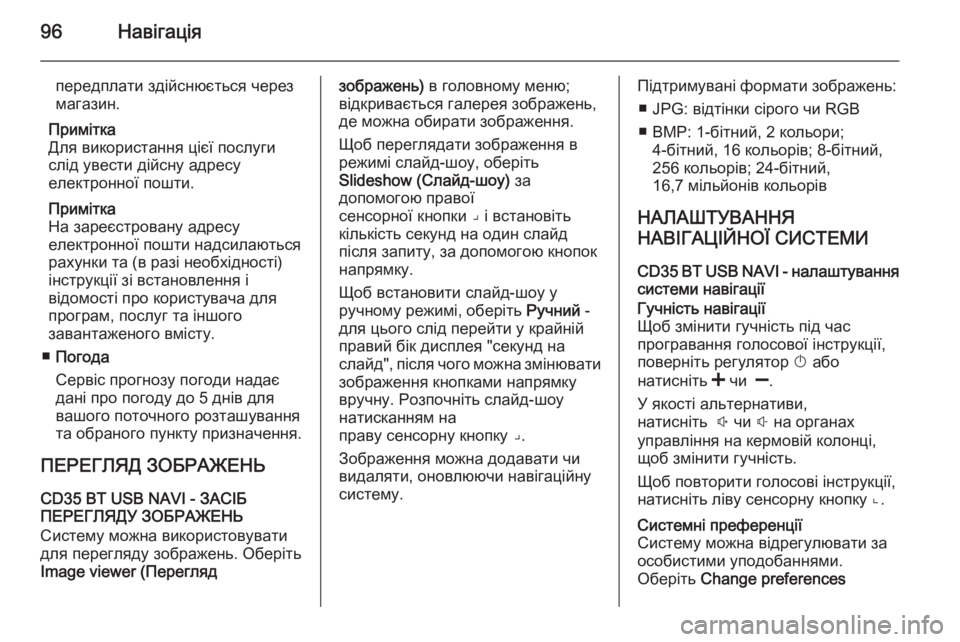Page 89 of 165
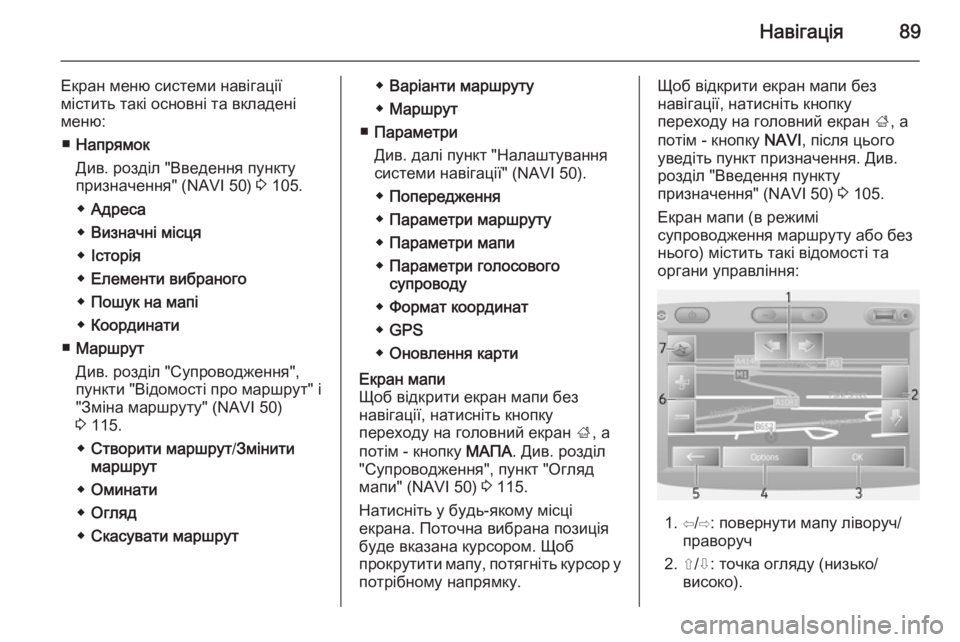
–Ě–į–≤—Ė–≥–į—Ü—Ė—Ź89
–ē–ļ—Ä–į–Ĺ –ľ–Ķ–Ĺ—é —Ā–ł—Ā—ā–Ķ–ľ–ł –Ĺ–į–≤—Ė–≥–į—Ü—Ė—ó
–ľ—Ė—Ā—ā–ł—ā—Ć —ā–į–ļ—Ė –ĺ—Ā–Ĺ–ĺ–≤–Ĺ—Ė —ā–į –≤–ļ–Ľ–į–ī–Ķ–Ĺ—Ė
–ľ–Ķ–Ĺ—é:
‚Ė† –Ě–į–Ņ—Ä—Ź–ľ–ĺ–ļ
–Ē–ł–≤. —Ä–ĺ–∑–ī—Ė–Ľ "–í–≤–Ķ–ī–Ķ–Ĺ–Ĺ—Ź –Ņ—É–Ĺ–ļ—ā—É
–Ņ—Ä–ł–∑–Ĺ–į—á–Ķ–Ĺ–Ĺ—Ź" (NAVI 50) 3 105.
‚óÜ –ź–ī—Ä–Ķ—Ā–į
‚óÜ –í–ł–∑–Ĺ–į—á–Ĺ—Ė –ľ—Ė—Ā—Ü—Ź
‚óÜ –Ü—Ā—ā–ĺ—Ä—Ė—Ź
‚óÜ –ē–Ľ–Ķ–ľ–Ķ–Ĺ—ā–ł –≤–ł–Ī—Ä–į–Ĺ–ĺ–≥–ĺ
‚óÜ –ü–ĺ—ą—É–ļ –Ĺ–į –ľ–į–Ņ—Ė
‚óÜ –ö–ĺ–ĺ—Ä–ī–ł–Ĺ–į—ā–ł
‚Ė† –ú–į—Ä—ą—Ä—É—ā
–Ē–ł–≤. —Ä–ĺ–∑–ī—Ė–Ľ "–°—É–Ņ—Ä–ĺ–≤–ĺ–ī–∂–Ķ–Ĺ–Ĺ—Ź",
–Ņ—É–Ĺ–ļ—ā–ł "–í—Ė–ī–ĺ–ľ–ĺ—Ā—ā—Ė –Ņ—Ä–ĺ –ľ–į—Ä—ą—Ä—É—ā" —Ė
"–ó–ľ—Ė–Ĺ–į –ľ–į—Ä—ą—Ä—É—ā—É" (NAVI 50)
3 115.
‚óÜ –°—ā–≤–ĺ—Ä–ł—ā–ł –ľ–į—Ä—ą—Ä—É—ā /–ó–ľ—Ė–Ĺ–ł—ā–ł
–ľ–į—Ä—ą—Ä—É—ā
‚óÜ –ě–ľ–ł–Ĺ–į—ā–ł
‚óÜ –ě–≥–Ľ—Ź–ī
‚óÜ –°–ļ–į—Ā—É–≤–į—ā–ł –ľ–į—Ä—ą—Ä—É—ā‚óÜ–í–į—Ä—Ė–į–Ĺ—ā–ł –ľ–į—Ä—ą—Ä—É—ā—É
‚óÜ –ú–į—Ä—ą—Ä—É—ā
‚Ė† –ü–į—Ä–į–ľ–Ķ—ā—Ä–ł
–Ē–ł–≤. –ī–į–Ľ—Ė –Ņ—É–Ĺ–ļ—ā "–Ě–į–Ľ–į—ą—ā—É–≤–į–Ĺ–Ĺ—Ź
—Ā–ł—Ā—ā–Ķ–ľ–ł –Ĺ–į–≤—Ė–≥–į—Ü—Ė—ó" (NAVI 50).
‚óÜ –ü–ĺ–Ņ–Ķ—Ä–Ķ–ī–∂–Ķ–Ĺ–Ĺ—Ź
‚óÜ –ü–į—Ä–į–ľ–Ķ—ā—Ä–ł –ľ–į—Ä—ą—Ä—É—ā—É
‚óÜ –ü–į—Ä–į–ľ–Ķ—ā—Ä–ł –ľ–į–Ņ–ł
‚óÜ –ü–į—Ä–į–ľ–Ķ—ā—Ä–ł –≥–ĺ–Ľ–ĺ—Ā–ĺ–≤–ĺ–≥–ĺ
—Ā—É–Ņ—Ä–ĺ–≤–ĺ–ī—É
‚óÜ –§–ĺ—Ä–ľ–į—ā –ļ–ĺ–ĺ—Ä–ī–ł–Ĺ–į—ā
‚óÜ GPS
‚óÜ –ě–Ĺ–ĺ–≤–Ľ–Ķ–Ĺ–Ĺ—Ź –ļ–į—Ä—ā–ł–ē–ļ—Ä–į–Ĺ –ľ–į–Ņ–ł
–©–ĺ–Ī –≤—Ė–ī–ļ—Ä–ł—ā–ł –Ķ–ļ—Ä–į–Ĺ –ľ–į–Ņ–ł –Ī–Ķ–∑
–Ĺ–į–≤—Ė–≥–į—Ü—Ė—ó, –Ĺ–į—ā–ł—Ā–Ĺ—Ė—ā—Ć –ļ–Ĺ–ĺ–Ņ–ļ—É
–Ņ–Ķ—Ä–Ķ—Ö–ĺ–ī—É –Ĺ–į –≥–ĺ–Ľ–ĺ–≤–Ĺ–ł–Ļ –Ķ–ļ—Ä–į–Ĺ ;, –į
–Ņ–ĺ—ā—Ė–ľ - –ļ–Ĺ–ĺ–Ņ–ļ—É –ú–ź–ü–ź. –Ē–ł–≤. —Ä–ĺ–∑–ī—Ė–Ľ
"–°—É–Ņ—Ä–ĺ–≤–ĺ–ī–∂–Ķ–Ĺ–Ĺ—Ź", –Ņ—É–Ĺ–ļ—ā "–ě–≥–Ľ—Ź–ī
–ľ–į–Ņ–ł" (NAVI 50) 3 115.
–Ě–į—ā–ł—Ā–Ĺ—Ė—ā—Ć —É –Ī—É–ī—Ć-—Ź–ļ–ĺ–ľ—É –ľ—Ė—Ā—Ü—Ė
–Ķ–ļ—Ä–į–Ĺ–į. –ü–ĺ—ā–ĺ—á–Ĺ–į –≤–ł–Ī—Ä–į–Ĺ–į –Ņ–ĺ–∑–ł—Ü—Ė—Ź
–Ī—É–ī–Ķ –≤–ļ–į–∑–į–Ĺ–į –ļ—É—Ä—Ā–ĺ—Ä–ĺ–ľ. –©–ĺ–Ī
–Ņ—Ä–ĺ–ļ—Ä—É—ā–ł—ā–ł –ľ–į–Ņ—É, –Ņ–ĺ—ā—Ź–≥–Ĺ—Ė—ā—Ć –ļ—É—Ä—Ā–ĺ—Ä —É
–Ņ–ĺ—ā—Ä—Ė–Ī–Ĺ–ĺ–ľ—É –Ĺ–į–Ņ—Ä—Ź–ľ–ļ—É.–©–ĺ–Ī –≤—Ė–ī–ļ—Ä–ł—ā–ł –Ķ–ļ—Ä–į–Ĺ –ľ–į–Ņ–ł –Ī–Ķ–∑
–Ĺ–į–≤—Ė–≥–į—Ü—Ė—ó, –Ĺ–į—ā–ł—Ā–Ĺ—Ė—ā—Ć –ļ–Ĺ–ĺ–Ņ–ļ—É
–Ņ–Ķ—Ä–Ķ—Ö–ĺ–ī—É –Ĺ–į –≥–ĺ–Ľ–ĺ–≤–Ĺ–ł–Ļ –Ķ–ļ—Ä–į–Ĺ ;, –į
–Ņ–ĺ—ā—Ė–ľ - –ļ–Ĺ–ĺ–Ņ–ļ—É NAVI, –Ņ—Ė—Ā–Ľ—Ź —Ü—Ć–ĺ–≥–ĺ
—É–≤–Ķ–ī—Ė—ā—Ć –Ņ—É–Ĺ–ļ—ā –Ņ—Ä–ł–∑–Ĺ–į—á–Ķ–Ĺ–Ĺ—Ź. –Ē–ł–≤.
—Ä–ĺ–∑–ī—Ė–Ľ "–í–≤–Ķ–ī–Ķ–Ĺ–Ĺ—Ź –Ņ—É–Ĺ–ļ—ā—É
–Ņ—Ä–ł–∑–Ĺ–į—á–Ķ–Ĺ–Ĺ—Ź" (NAVI 50) 3 105.
–ē–ļ—Ä–į–Ĺ –ľ–į–Ņ–ł (–≤ —Ä–Ķ–∂–ł–ľ—Ė
—Ā—É–Ņ—Ä–ĺ–≤–ĺ–ī–∂–Ķ–Ĺ–Ĺ—Ź –ľ–į—Ä—ą—Ä—É—ā—É –į–Ī–ĺ –Ī–Ķ–∑
–Ĺ—Ć–ĺ–≥–ĺ) –ľ—Ė—Ā—ā–ł—ā—Ć —ā–į–ļ—Ė –≤—Ė–ī–ĺ–ľ–ĺ—Ā—ā—Ė —ā–į –ĺ—Ä–≥–į–Ĺ–ł —É–Ņ—Ä–į–≤–Ľ—Ė–Ĺ–Ĺ—Ź:
1. ‚á¶/‚á®: –Ņ–ĺ–≤–Ķ—Ä–Ĺ—É—ā–ł –ľ–į–Ņ—É –Ľ—Ė–≤–ĺ—Ä—É—á/ –Ņ—Ä–į–≤–ĺ—Ä—É—á
2. ‚áß/‚á©: —ā–ĺ—á–ļ–į –ĺ–≥–Ľ—Ź–ī—É (–Ĺ–ł–∑—Ć–ļ–ĺ/ –≤–ł—Ā–ĺ–ļ–ĺ).
Page 90 of 165
![OPEL VIVARO B 2015.5 –Ü–Ĺ—Ā—ā—Ä—É–ļ—Ü—Ė—Ź –∑ –Ķ–ļ—Ā–Ņ–Ľ—É–į—ā–į—Ü—Ė—ó —Ė–Ĺ—Ą–ĺ—Ä–ľ–į—Ü—Ė–Ļ–Ĺ–ĺ-—Ä–ĺ–∑–≤–į–∂–į–Ľ—Ć–Ĺ–ĺ—ó —Ā–ł—Ā—ā–Ķ–ľ–ł (in Ukrainian) 90–Ě–į–≤—Ė–≥–į—Ü—Ė—Ź
3.OK : –Ņ—Ė–ī—ā–≤–Ķ—Ä–ī–∂–Ķ–Ĺ–Ĺ—Ź –ī—Ė–Ļ
4. –ú–Ķ–Ĺ—é –ü–į—Ä–į–ľ–Ķ—ā—Ä–ł
5. r : –Ņ–ĺ–≤–Ķ—Ä–Ĺ—É—ā–ł—Ā—Ź –ī–ĺ
–Ņ–ĺ–Ņ–Ķ—Ä–Ķ–ī–Ĺ—Ć–ĺ–≥–ĺ –Ķ–ļ—Ä–į–Ĺ–į
6. </] : –∑–ľ—Ė–Ĺ–ł—ā–ł –ľ–į—Ā—ą— OPEL VIVARO B 2015.5 –Ü–Ĺ—Ā—ā—Ä—É–ļ—Ü—Ė—Ź –∑ –Ķ–ļ—Ā–Ņ–Ľ—É–į—ā–į—Ü—Ė—ó —Ė–Ĺ—Ą–ĺ—Ä–ľ–į—Ü—Ė–Ļ–Ĺ–ĺ-—Ä–ĺ–∑–≤–į–∂–į–Ľ—Ć–Ĺ–ĺ—ó —Ā–ł—Ā—ā–Ķ–ľ–ł (in Ukrainian) 90–Ě–į–≤—Ė–≥–į—Ü—Ė—Ź
3.OK : –Ņ—Ė–ī—ā–≤–Ķ—Ä–ī–∂–Ķ–Ĺ–Ĺ—Ź –ī—Ė–Ļ
4. –ú–Ķ–Ĺ—é –ü–į—Ä–į–ľ–Ķ—ā—Ä–ł
5. r : –Ņ–ĺ–≤–Ķ—Ä–Ĺ—É—ā–ł—Ā—Ź –ī–ĺ
–Ņ–ĺ–Ņ–Ķ—Ä–Ķ–ī–Ĺ—Ć–ĺ–≥–ĺ –Ķ–ļ—Ä–į–Ĺ–į
6. </] : –∑–ľ—Ė–Ĺ–ł—ā–ł –ľ–į—Ā—ą—](/manual-img/37/40183/w960_40183-89.png)
90–Ě–į–≤—Ė–≥–į—Ü—Ė—Ź
3.OK : –Ņ—Ė–ī—ā–≤–Ķ—Ä–ī–∂–Ķ–Ĺ–Ĺ—Ź –ī—Ė–Ļ
4. –ú–Ķ–Ĺ—é –ü–į—Ä–į–ľ–Ķ—ā—Ä–ł
5. r : –Ņ–ĺ–≤–Ķ—Ä–Ĺ—É—ā–ł—Ā—Ź –ī–ĺ
–Ņ–ĺ–Ņ–Ķ—Ä–Ķ–ī–Ĺ—Ć–ĺ–≥–ĺ –Ķ–ļ—Ä–į–Ĺ–į
6.
(–∑–ľ–Ķ–Ĺ—ą–ł—ā–ł/–∑–Ī—Ė–Ľ—Ć—ą–ł—ā–ł)
7. –ö–ĺ–ľ–Ņ–į—Ā (–Ņ–Ķ—Ä–Ķ–ľ–ł–ļ–į—á —Ä–Ķ–∂–ł–ľ—Ė–≤ –Ņ–ĺ–ī–į–Ĺ–Ĺ—Ź –ľ–į–Ņ–ł 2D/3D)
8. –Ě–į–∑–≤–į –Ĺ–į—Ā—ā—É–Ņ–Ĺ–ĺ—ó –ļ—Ä—É–Ņ–Ĺ–ĺ—ó –ī–ĺ—Ä–ĺ–≥–ł—á–ł —Ė–Ĺ—Ą–ĺ—Ä–ľ–į—Ü—Ė—Ź –ī–ĺ—Ä–ĺ–∂–Ĺ—Ė—Ö –∑–Ĺ–į–ļ—Ė–≤,
–∑–į –Ĺ–į—Ź–≤–Ĺ–ĺ—Ā—ā—Ė
9. –ü–ĺ—ā–ĺ—á–Ĺ–ł–Ļ —á–į—Ā
10. –Ě–į–Ņ—Ä—Ź–ľ–ĺ–ļ —Ä—É—Ö—É —ā–į –≤—Ė–ī—Ā—ā–į–Ĺ—Ć –ī–ĺ –Ĺ–į—Ā—ā—É–Ņ–Ĺ–ĺ—ó –∑–ľ—Ė–Ĺ–ł –Ĺ–į–Ņ—Ä—Ź–ľ–ļ—É
11. –Ü–Ĺ—Ą–ĺ—Ä–ľ–į—Ü—Ė—Ź –Ņ—Ä–ĺ –Ņ–ĺ–ī–ĺ—Ä–ĺ–∂, –Ĺ–į–Ņ—Ä–ł–ļ–Ľ–į–ī, –Ņ—Ä–ĺ–≥–Ĺ–ĺ–∑–ĺ–≤–į–Ĺ–ł–Ļ —á–į—Ā
–Ņ—Ä–ł–Ī—É—ā—ā—Ź, –≤—Ė–ī—Ā—ā–į–Ĺ—Ć –ī–ĺ –Ņ—É–Ĺ–ļ—ā—É
–Ņ—Ä–ł–∑–Ĺ–į—á–Ķ–Ĺ–Ĺ—Ź
12. –Ü–Ĺ—Ą–ĺ—Ä–ľ–į—Ü—Ė—Ź –į—É–ī—Ė–ĺ—Ā–ł—Ā—ā–Ķ–ľ–ł
13. K: –Ņ–ĺ—ā–ĺ—á–Ĺ–Ķ –ľ—Ė—Ā—Ü–Ķ–∑–Ĺ–į—Ö–ĺ–ī–∂–Ķ–Ĺ–Ĺ—Ź
14. –ě–Ī—á–ł—Ā–Ľ–Ķ–Ĺ–ł–Ļ –ľ–į—Ä—ą—Ä—É—ā —Ė –∑–ľ—Ė–Ĺ–ł –Ĺ–į–Ņ—Ä—Ź–ľ–ļ—É
15. –ü–ĺ—á–į—ā–ļ–ĺ–≤–Ķ –ľ–Ķ–Ĺ—é
16. l/l x: —É–≤—Ė–ľ–ļ–Ĺ—É—ā–ł/–≤–ł–ľ–ļ–Ĺ—É—ā–ł
–≥–ĺ–Ľ–ĺ—Ā–ĺ–≤–ł–Ļ —Ā—É–Ņ—Ä–ĺ–≤—Ė–ī
17. –ě–Ī–ľ–Ķ–∂–Ķ–Ĺ–Ĺ—Ź —ą–≤–ł–ī–ļ–ĺ—Ā—ā—Ė–ü–Ķ—Ä–Ķ–≥–Ľ—Ź–ī –Ņ–Ķ—Ä–Ķ—Ö—Ä–Ķ—Ā—ā—Ć
–£ —Ä–Ķ–∂–ł–ľ—Ė —Ā—É–Ņ—Ä–ĺ–≤–ĺ–ī–∂–Ķ–Ĺ–Ĺ—Ź –ľ–į—Ä—ą—Ä—É—ā—É
–Ņ–Ķ—Ä–Ķ–ī –ļ–ĺ–∂–Ĺ–ĺ—é –∑–ľ—Ė–Ĺ–ĺ—é –Ĺ–į–Ņ—Ä—Ź–ľ–ļ—É
–Ņ–Ķ—Ä–Ķ—Ö—Ä–Ķ—Ā—ā—Ź –į–≤—ā–ĺ–ľ–į—ā–ł—á–Ĺ–ĺ
–≤—Ė–ī–ĺ–Ī—Ä–į–∂–į—Ē—ā—Ć—Ā—Ź –≤–Ķ–Ľ–ł–ļ–ł–ľ –Ņ–Ľ–į–Ĺ–ĺ–ľ. –ü—Ė—Ā–Ľ—Ź –Ņ—Ä–ĺ—ó–∑–ī—É —á–Ķ—Ä–Ķ–∑ –Ņ–Ķ—Ä–Ķ—Ö—Ä–Ķ—Ā—ā—Ź
–≤—Ė–ī–Ĺ–ĺ–≤–Ľ—é—Ē—ā—Ć—Ā—Ź –∑–≤–ł—á–į–Ļ–Ĺ–Ķ –Ņ–ĺ–ī–į–Ĺ–Ĺ—Ź.–ü–Ķ—Ä–Ķ–≥–Ľ—Ź–ī –į–≤—ā–ĺ–ľ–į–≥—Ė—Ā—ā—Ä–į–Ľ–Ķ–Ļ
–£ —Ä–Ķ–∂–ł–ľ—Ė —Ā—É–Ņ—Ä–ĺ–≤–ĺ–ī–∂–Ķ–Ĺ–Ĺ—Ź –ľ–į—Ä—ą—Ä—É—ā—É
–Ņ–Ķ—Ä–Ķ–ī –ļ–ĺ–∂–Ĺ–ĺ—é —Ä–ĺ–∑–≤'—Ź–∑–ļ–ĺ—é
–į–≤—ā–ĺ–ľ–į–≥—Ė—Ā—ā—Ä–į–Ľ—Ė –į–≤—ā–ĺ–ľ–į—ā–ł—á–Ĺ–ĺ
–≤—Ė–ī–ĺ–Ī—Ä–į–∂–į—Ē—ā—Ć—Ā—Ź —ā—Ä–ł–≤–ł–ľ—Ė—Ä–Ĺ–Ķ–∑–ĺ–Ī—Ä–į–∂–Ķ–Ĺ–Ĺ—Ź —Ä–ĺ–∑–≤'—Ź–∑–ļ–ł. –ü—Ė—Ā–Ľ—Ź
–Ņ—Ä–ĺ—ó–∑–ī—É —Ä–ĺ–∑–≤'—Ź–∑–ļ–ł –≤—Ė–ī–Ĺ–ĺ–≤–Ľ—é—Ē—ā—Ć—Ā—Ź
–∑–≤–ł—á–į–Ļ–Ĺ–Ķ –Ņ–ĺ–ī–į–Ĺ–Ĺ—Ź.
–ü—Ä–ł–ľ—Ė—ā–ļ–į
–Ē–Ľ—Ź –ī–Ķ—Ź–ļ–ł—Ö –Ņ–Ķ—Ä–Ķ—Ö—Ä–Ķ—Ā—ā—Ć –Ĺ–į
–į–≤—ā–ĺ–ľ–į–≥—Ė—Ā—ā—Ä–į–Ľ—Ź—Ö –Ĺ–į –ľ–į–Ņ—Ė –ľ–ĺ–∂—É—ā—Ć
–≤—Ė–ī–ĺ–Ī—Ä–į–∂–į—ā–ł—Ā—Ź –Ľ–ł—ą–Ķ –ľ–į–Ľ–Ķ–Ĺ—Ć–ļ—Ė
—Ā—ā—Ä—Ė–Ľ–ļ–ł –∑–ľ—Ė–Ĺ–ł –Ĺ–į–Ņ—Ä—Ź–ľ–ļ—É.
NAVI 80 - —Ė–Ĺ—Ą–ĺ—Ä–ľ–į—Ü—Ė—Ź –Ĺ–į –ī–ł—Ā–Ņ–Ľ–Ķ—ó–ē–ļ—Ä–į–Ĺ –ľ–Ķ–Ĺ—é
–©–ĺ–Ī –ĺ—ā—Ä–ł–ľ–į—ā–ł –ī–ĺ—Ā—ā—É–Ņ –ī–ĺ –ľ–Ķ–Ĺ—é
—Ā–ł—Ā—ā–Ķ–ľ–ł –Ĺ–į–≤—Ė–≥–į—Ü—Ė—ó, –Ņ–Ķ—Ä–Ķ–Ļ–ī—Ė—ā—Ć –Ĺ–į
–≥–ĺ–Ľ–ĺ–≤–Ĺ–ł–Ļ –Ķ–ļ—Ä–į–Ĺ, –Ĺ–į—ā–ł—Ā–Ĺ—Ė—ā—Ć –ļ–Ĺ–ĺ–Ņ–ļ—É
–ú–ē–Ě–ģ , –į –Ņ–ĺ—ā—Ė–ľ –≤–ł–Ī–Ķ—Ä—Ė—ā—Ć –Ĺ–į –Ķ–ļ—Ä–į–Ĺ—Ė
–Ě–į–≤—Ė–≥–į—Ü—Ė—Ź .
Page 91 of 165
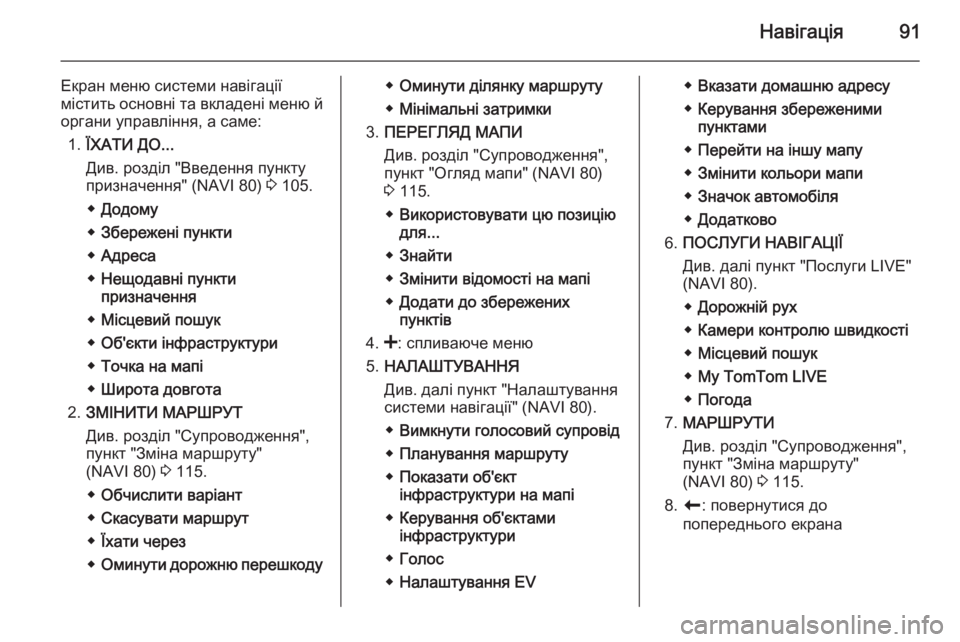
–Ě–į–≤—Ė–≥–į—Ü—Ė—Ź91
–ē–ļ—Ä–į–Ĺ –ľ–Ķ–Ĺ—é —Ā–ł—Ā—ā–Ķ–ľ–ł –Ĺ–į–≤—Ė–≥–į—Ü—Ė—ó
–ľ—Ė—Ā—ā–ł—ā—Ć –ĺ—Ā–Ĺ–ĺ–≤–Ĺ—Ė —ā–į –≤–ļ–Ľ–į–ī–Ķ–Ĺ—Ė –ľ–Ķ–Ĺ—é –Ļ –ĺ—Ä–≥–į–Ĺ–ł —É–Ņ—Ä–į–≤–Ľ—Ė–Ĺ–Ĺ—Ź, –į —Ā–į–ľ–Ķ:
1. –á–•–ź–Ę–ė –Ē–ě...
–Ē–ł–≤. —Ä–ĺ–∑–ī—Ė–Ľ "–í–≤–Ķ–ī–Ķ–Ĺ–Ĺ—Ź –Ņ—É–Ĺ–ļ—ā—É
–Ņ—Ä–ł–∑–Ĺ–į—á–Ķ–Ĺ–Ĺ—Ź" (NAVI 80) 3 105.
‚óÜ –Ē–ĺ–ī–ĺ–ľ—É
‚óÜ –ó–Ī–Ķ—Ä–Ķ–∂–Ķ–Ĺ—Ė –Ņ—É–Ĺ–ļ—ā–ł
‚óÜ –ź–ī—Ä–Ķ—Ā–į
‚óÜ –Ě–Ķ—Č–ĺ–ī–į–≤–Ĺ—Ė –Ņ—É–Ĺ–ļ—ā–ł
–Ņ—Ä–ł–∑–Ĺ–į—á–Ķ–Ĺ–Ĺ—Ź
‚óÜ –ú—Ė—Ā—Ü–Ķ–≤–ł–Ļ –Ņ–ĺ—ą—É–ļ
‚óÜ –ě–Ī'—Ē–ļ—ā–ł —Ė–Ĺ—Ą—Ä–į—Ā—ā—Ä—É–ļ—ā—É—Ä–ł
‚óÜ –Ę–ĺ—á–ļ–į –Ĺ–į –ľ–į–Ņ—Ė
‚óÜ –®–ł—Ä–ĺ—ā–į –ī–ĺ–≤–≥–ĺ—ā–į
2. –ó–ú–Ü–Ě–ė–Ę–ė –ú–ź–†–®–†–£–Ę
–Ē–ł–≤. —Ä–ĺ–∑–ī—Ė–Ľ "–°—É–Ņ—Ä–ĺ–≤–ĺ–ī–∂–Ķ–Ĺ–Ĺ—Ź",
–Ņ—É–Ĺ–ļ—ā "–ó–ľ—Ė–Ĺ–į –ľ–į—Ä—ą—Ä—É—ā—É"
(NAVI 80) 3 115.
‚óÜ –ě–Ī—á–ł—Ā–Ľ–ł—ā–ł –≤–į—Ä—Ė–į–Ĺ—ā
‚óÜ –°–ļ–į—Ā—É–≤–į—ā–ł –ľ–į—Ä—ą—Ä—É—ā
‚óÜ –á—Ö–į—ā–ł —á–Ķ—Ä–Ķ–∑
‚óÜ –ě–ľ–ł–Ĺ—É—ā–ł –ī–ĺ—Ä–ĺ–∂–Ĺ—é –Ņ–Ķ—Ä–Ķ—ą–ļ–ĺ–ī—É‚óÜ–ě–ľ–ł–Ĺ—É—ā–ł –ī—Ė–Ľ—Ź–Ĺ–ļ—É –ľ–į—Ä—ą—Ä—É—ā—É
‚óÜ –ú—Ė–Ĺ—Ė–ľ–į–Ľ—Ć–Ĺ—Ė –∑–į—ā—Ä–ł–ľ–ļ–ł
3. –ü–ē–†–ē–ď–õ–Į–Ē –ú–ź–ü–ė
–Ē–ł–≤. —Ä–ĺ–∑–ī—Ė–Ľ "–°—É–Ņ—Ä–ĺ–≤–ĺ–ī–∂–Ķ–Ĺ–Ĺ—Ź",
–Ņ—É–Ĺ–ļ—ā "–ě–≥–Ľ—Ź–ī –ľ–į–Ņ–ł" (NAVI 80)
3 115.
‚óÜ –í–ł–ļ–ĺ—Ä–ł—Ā—ā–ĺ–≤—É–≤–į—ā–ł —Ü—é –Ņ–ĺ–∑–ł—Ü—Ė—é
–ī–Ľ—Ź...
‚óÜ –ó–Ĺ–į–Ļ—ā–ł
‚óÜ –ó–ľ—Ė–Ĺ–ł—ā–ł –≤—Ė–ī–ĺ–ľ–ĺ—Ā—ā—Ė –Ĺ–į –ľ–į–Ņ—Ė
‚óÜ –Ē–ĺ–ī–į—ā–ł –ī–ĺ –∑–Ī–Ķ—Ä–Ķ–∂–Ķ–Ĺ–ł—Ö
–Ņ—É–Ĺ–ļ—ā—Ė–≤
4. <: —Ā–Ņ–Ľ–ł–≤–į—é—á–Ķ –ľ–Ķ–Ĺ—é
5. –Ě–ź–õ–ź–®–Ę–£–í–ź–Ě–Ě–Į
–Ē–ł–≤. –ī–į–Ľ—Ė –Ņ—É–Ĺ–ļ—ā "–Ě–į–Ľ–į—ą—ā—É–≤–į–Ĺ–Ĺ—Ź
—Ā–ł—Ā—ā–Ķ–ľ–ł –Ĺ–į–≤—Ė–≥–į—Ü—Ė—ó" (NAVI 80).
‚óÜ –í–ł–ľ–ļ–Ĺ—É—ā–ł –≥–ĺ–Ľ–ĺ—Ā–ĺ–≤–ł–Ļ —Ā—É–Ņ—Ä–ĺ–≤—Ė–ī
‚óÜ –ü–Ľ–į–Ĺ—É–≤–į–Ĺ–Ĺ—Ź –ľ–į—Ä—ą—Ä—É—ā—É
‚óÜ –ü–ĺ–ļ–į–∑–į—ā–ł –ĺ–Ī'—Ē–ļ—ā
—Ė–Ĺ—Ą—Ä–į—Ā—ā—Ä—É–ļ—ā—É—Ä–ł –Ĺ–į –ľ–į–Ņ—Ė
‚óÜ –ö–Ķ—Ä—É–≤–į–Ĺ–Ĺ—Ź –ĺ–Ī'—Ē–ļ—ā–į–ľ–ł
—Ė–Ĺ—Ą—Ä–į—Ā—ā—Ä—É–ļ—ā—É—Ä–ł
‚óÜ –ď–ĺ–Ľ–ĺ—Ā
‚óÜ –Ě–į–Ľ–į—ą—ā—É–≤–į–Ĺ–Ĺ—Ź EV‚óÜ–í–ļ–į–∑–į—ā–ł –ī–ĺ–ľ–į—ą–Ĺ—é –į–ī—Ä–Ķ—Ā—É
‚óÜ –ö–Ķ—Ä—É–≤–į–Ĺ–Ĺ—Ź –∑–Ī–Ķ—Ä–Ķ–∂–Ķ–Ĺ–ł–ľ–ł
–Ņ—É–Ĺ–ļ—ā–į–ľ–ł
‚óÜ –ü–Ķ—Ä–Ķ–Ļ—ā–ł –Ĺ–į —Ė–Ĺ—ą—É –ľ–į–Ņ—É
‚óÜ –ó–ľ—Ė–Ĺ–ł—ā–ł –ļ–ĺ–Ľ—Ć–ĺ—Ä–ł –ľ–į–Ņ–ł
‚óÜ –ó–Ĺ–į—á–ĺ–ļ –į–≤—ā–ĺ–ľ–ĺ–Ī—Ė–Ľ—Ź
‚óÜ –Ē–ĺ–ī–į—ā–ļ–ĺ–≤–ĺ
6. –ü–ě–°–õ–£–ď–ė –Ě–ź–í–Ü–ď–ź–¶–Ü–á
–Ē–ł–≤. –ī–į–Ľ—Ė –Ņ—É–Ĺ–ļ—ā "–ü–ĺ—Ā–Ľ—É–≥–ł LIVE"
(NAVI 80).
‚óÜ –Ē–ĺ—Ä–ĺ–∂–Ĺ—Ė–Ļ —Ä—É—Ö
‚óÜ –ö–į–ľ–Ķ—Ä–ł –ļ–ĺ–Ĺ—ā—Ä–ĺ–Ľ—é —ą–≤–ł–ī–ļ–ĺ—Ā—ā—Ė
‚óÜ –ú—Ė—Ā—Ü–Ķ–≤–ł–Ļ –Ņ–ĺ—ą—É–ļ
‚óÜ My TomTom LIVE
‚óÜ –ü–ĺ–≥–ĺ–ī–į
7. –ú–ź–†–®–†–£–Ę–ė
–Ē–ł–≤. —Ä–ĺ–∑–ī—Ė–Ľ "–°—É–Ņ—Ä–ĺ–≤–ĺ–ī–∂–Ķ–Ĺ–Ĺ—Ź",
–Ņ—É–Ĺ–ļ—ā "–ó–ľ—Ė–Ĺ–į –ľ–į—Ä—ą—Ä—É—ā—É"
(NAVI 80) 3 115.
8. r : –Ņ–ĺ–≤–Ķ—Ä–Ĺ—É—ā–ł—Ā—Ź –ī–ĺ
–Ņ–ĺ–Ņ–Ķ—Ä–Ķ–ī–Ĺ—Ć–ĺ–≥–ĺ –Ķ–ļ—Ä–į–Ĺ–į
Page 92 of 165
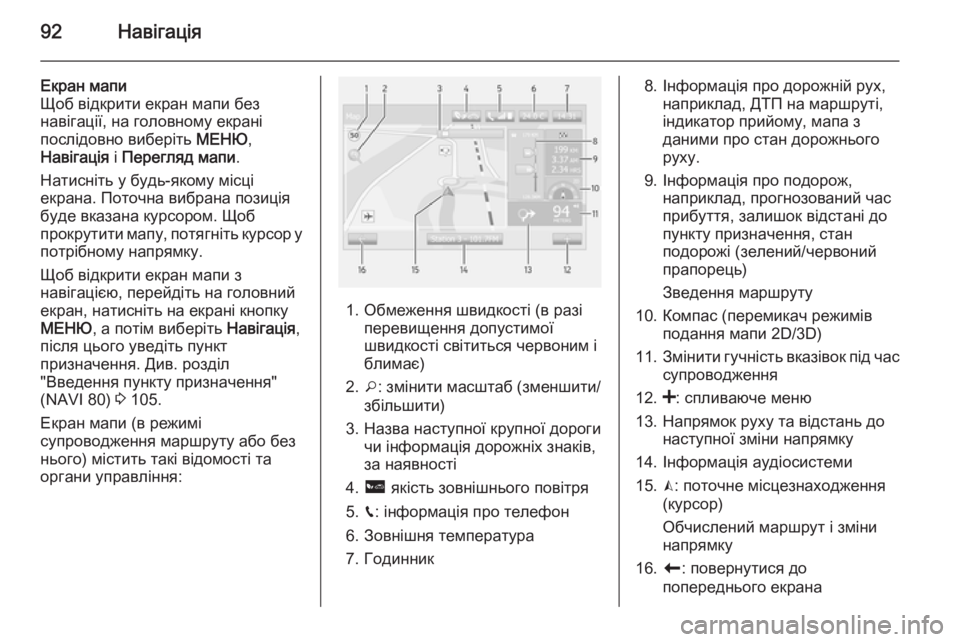
92–Ě–į–≤—Ė–≥–į—Ü—Ė—Ź
–ē–ļ—Ä–į–Ĺ –ľ–į–Ņ–ł
–©–ĺ–Ī –≤—Ė–ī–ļ—Ä–ł—ā–ł –Ķ–ļ—Ä–į–Ĺ –ľ–į–Ņ–ł –Ī–Ķ–∑
–Ĺ–į–≤—Ė–≥–į—Ü—Ė—ó, –Ĺ–į –≥–ĺ–Ľ–ĺ–≤–Ĺ–ĺ–ľ—É –Ķ–ļ—Ä–į–Ĺ—Ė
–Ņ–ĺ—Ā–Ľ—Ė–ī–ĺ–≤–Ĺ–ĺ –≤–ł–Ī–Ķ—Ä—Ė—ā—Ć –ú–ē–Ě–ģ,
–Ě–į–≤—Ė–≥–į—Ü—Ė—Ź —Ė –ü–Ķ—Ä–Ķ–≥–Ľ—Ź–ī –ľ–į–Ņ–ł .
–Ě–į—ā–ł—Ā–Ĺ—Ė—ā—Ć —É –Ī—É–ī—Ć-—Ź–ļ–ĺ–ľ—É –ľ—Ė—Ā—Ü—Ė
–Ķ–ļ—Ä–į–Ĺ–į. –ü–ĺ—ā–ĺ—á–Ĺ–į –≤–ł–Ī—Ä–į–Ĺ–į –Ņ–ĺ–∑–ł—Ü—Ė—Ź
–Ī—É–ī–Ķ –≤–ļ–į–∑–į–Ĺ–į –ļ—É—Ä—Ā–ĺ—Ä–ĺ–ľ. –©–ĺ–Ī
–Ņ—Ä–ĺ–ļ—Ä—É—ā–ł—ā–ł –ľ–į–Ņ—É, –Ņ–ĺ—ā—Ź–≥–Ĺ—Ė—ā—Ć –ļ—É—Ä—Ā–ĺ—Ä —É –Ņ–ĺ—ā—Ä—Ė–Ī–Ĺ–ĺ–ľ—É –Ĺ–į–Ņ—Ä—Ź–ľ–ļ—É.
–©–ĺ–Ī –≤—Ė–ī–ļ—Ä–ł—ā–ł –Ķ–ļ—Ä–į–Ĺ –ľ–į–Ņ–ł –∑
–Ĺ–į–≤—Ė–≥–į—Ü—Ė—Ē—é, –Ņ–Ķ—Ä–Ķ–Ļ–ī—Ė—ā—Ć –Ĺ–į –≥–ĺ–Ľ–ĺ–≤–Ĺ–ł–Ļ
–Ķ–ļ—Ä–į–Ĺ, –Ĺ–į—ā–ł—Ā–Ĺ—Ė—ā—Ć –Ĺ–į –Ķ–ļ—Ä–į–Ĺ—Ė –ļ–Ĺ–ĺ–Ņ–ļ—É
–ú–ē–Ě–ģ , –į –Ņ–ĺ—ā—Ė–ľ –≤–ł–Ī–Ķ—Ä—Ė—ā—Ć –Ě–į–≤—Ė–≥–į—Ü—Ė—Ź,
–Ņ—Ė—Ā–Ľ—Ź —Ü—Ć–ĺ–≥–ĺ —É–≤–Ķ–ī—Ė—ā—Ć –Ņ—É–Ĺ–ļ—ā
–Ņ—Ä–ł–∑–Ĺ–į—á–Ķ–Ĺ–Ĺ—Ź. –Ē–ł–≤. —Ä–ĺ–∑–ī—Ė–Ľ
"–í–≤–Ķ–ī–Ķ–Ĺ–Ĺ—Ź –Ņ—É–Ĺ–ļ—ā—É –Ņ—Ä–ł–∑–Ĺ–į—á–Ķ–Ĺ–Ĺ—Ź"
(NAVI 80) 3 105.
–ē–ļ—Ä–į–Ĺ –ľ–į–Ņ–ł (–≤ —Ä–Ķ–∂–ł–ľ—Ė
—Ā—É–Ņ—Ä–ĺ–≤–ĺ–ī–∂–Ķ–Ĺ–Ĺ—Ź –ľ–į—Ä—ą—Ä—É—ā—É –į–Ī–ĺ –Ī–Ķ–∑
–Ĺ—Ć–ĺ–≥–ĺ) –ľ—Ė—Ā—ā–ł—ā—Ć —ā–į–ļ—Ė –≤—Ė–ī–ĺ–ľ–ĺ—Ā—ā—Ė —ā–į
–ĺ—Ä–≥–į–Ĺ–ł —É–Ņ—Ä–į–≤–Ľ—Ė–Ĺ–Ĺ—Ź:
1. –ě–Ī–ľ–Ķ–∂–Ķ–Ĺ–Ĺ—Ź —ą–≤–ł–ī–ļ–ĺ—Ā—ā—Ė (–≤ —Ä–į–∑—Ė –Ņ–Ķ—Ä–Ķ–≤–ł—Č–Ķ–Ĺ–Ĺ—Ź –ī–ĺ–Ņ—É—Ā—ā–ł–ľ–ĺ—ó—ą–≤–ł–ī–ļ–ĺ—Ā—ā—Ė —Ā–≤—Ė—ā–ł—ā—Ć—Ā—Ź —á–Ķ—Ä–≤–ĺ–Ĺ–ł–ľ —Ė
–Ī–Ľ–ł–ľ–į—Ē)
2. o: –∑–ľ—Ė–Ĺ–ł—ā–ł –ľ–į—Ā—ą—ā–į–Ī (–∑–ľ–Ķ–Ĺ—ą–ł—ā–ł/
–∑–Ī—Ė–Ľ—Ć—ą–ł—ā–ł)
3. –Ě–į–∑–≤–į –Ĺ–į—Ā—ā—É–Ņ–Ĺ–ĺ—ó –ļ—Ä—É–Ņ–Ĺ–ĺ—ó –ī–ĺ—Ä–ĺ–≥–ł —á–ł —Ė–Ĺ—Ą–ĺ—Ä–ľ–į—Ü—Ė—Ź –ī–ĺ—Ä–ĺ–∂–Ĺ—Ė—Ö –∑–Ĺ–į–ļ—Ė–≤,
–∑–į –Ĺ–į—Ź–≤–Ĺ–ĺ—Ā—ā—Ė
4. √ī —Ź–ļ—Ė—Ā—ā—Ć –∑–ĺ–≤–Ĺ—Ė—ą–Ĺ—Ć–ĺ–≥–ĺ –Ņ–ĺ–≤—Ė—ā—Ä—Ź
5. g: —Ė–Ĺ—Ą–ĺ—Ä–ľ–į—Ü—Ė—Ź –Ņ—Ä–ĺ —ā–Ķ–Ľ–Ķ—Ą–ĺ–Ĺ
6. –ó–ĺ–≤–Ĺ—Ė—ą–Ĺ—Ź —ā–Ķ–ľ–Ņ–Ķ—Ä–į—ā—É—Ä–į
7. –ď–ĺ–ī–ł–Ĺ–Ĺ–ł–ļ
8. –Ü–Ĺ—Ą–ĺ—Ä–ľ–į—Ü—Ė—Ź –Ņ—Ä–ĺ –ī–ĺ—Ä–ĺ–∂–Ĺ—Ė–Ļ —Ä—É—Ö, –Ĺ–į–Ņ—Ä–ł–ļ–Ľ–į–ī, –Ē–Ę–ü –Ĺ–į –ľ–į—Ä—ą—Ä—É—ā—Ė,
—Ė–Ĺ–ī–ł–ļ–į—ā–ĺ—Ä –Ņ—Ä–ł–Ļ–ĺ–ľ—É, –ľ–į–Ņ–į –∑
–ī–į–Ĺ–ł–ľ–ł –Ņ—Ä–ĺ —Ā—ā–į–Ĺ –ī–ĺ—Ä–ĺ–∂–Ĺ—Ć–ĺ–≥–ĺ
—Ä—É—Ö—É.
9. –Ü–Ĺ—Ą–ĺ—Ä–ľ–į—Ü—Ė—Ź –Ņ—Ä–ĺ –Ņ–ĺ–ī–ĺ—Ä–ĺ–∂, –Ĺ–į–Ņ—Ä–ł–ļ–Ľ–į–ī, –Ņ—Ä–ĺ–≥–Ĺ–ĺ–∑–ĺ–≤–į–Ĺ–ł–Ļ —á–į—Ā
–Ņ—Ä–ł–Ī—É—ā—ā—Ź, –∑–į–Ľ–ł—ą–ĺ–ļ –≤—Ė–ī—Ā—ā–į–Ĺ—Ė –ī–ĺ
–Ņ—É–Ĺ–ļ—ā—É –Ņ—Ä–ł–∑–Ĺ–į—á–Ķ–Ĺ–Ĺ—Ź, —Ā—ā–į–Ĺ
–Ņ–ĺ–ī–ĺ—Ä–ĺ–∂—Ė (–∑–Ķ–Ľ–Ķ–Ĺ–ł–Ļ/—á–Ķ—Ä–≤–ĺ–Ĺ–ł–Ļ
–Ņ—Ä–į–Ņ–ĺ—Ä–Ķ—Ü—Ć)
–ó–≤–Ķ–ī–Ķ–Ĺ–Ĺ—Ź –ľ–į—Ä—ą—Ä—É—ā—É
10. –ö–ĺ–ľ–Ņ–į—Ā (–Ņ–Ķ—Ä–Ķ–ľ–ł–ļ–į—á —Ä–Ķ–∂–ł–ľ—Ė–≤ –Ņ–ĺ–ī–į–Ĺ–Ĺ—Ź –ľ–į–Ņ–ł 2D/3D)
11. –ó–ľ—Ė–Ĺ–ł—ā–ł –≥—É—á–Ĺ—Ė—Ā—ā—Ć –≤–ļ–į–∑—Ė–≤–ĺ–ļ –Ņ—Ė–ī —á–į—Ā
—Ā—É–Ņ—Ä–ĺ–≤–ĺ–ī–∂–Ķ–Ĺ–Ĺ—Ź
12. <: —Ā–Ņ–Ľ–ł–≤–į—é—á–Ķ –ľ–Ķ–Ĺ—é
13. –Ě–į–Ņ—Ä—Ź–ľ–ĺ–ļ —Ä—É—Ö—É —ā–į –≤—Ė–ī—Ā—ā–į–Ĺ—Ć –ī–ĺ –Ĺ–į—Ā—ā—É–Ņ–Ĺ–ĺ—ó –∑–ľ—Ė–Ĺ–ł –Ĺ–į–Ņ—Ä—Ź–ľ–ļ—É
14. –Ü–Ĺ—Ą–ĺ—Ä–ľ–į—Ü—Ė—Ź –į—É–ī—Ė–ĺ—Ā–ł—Ā—ā–Ķ–ľ–ł
15. K: –Ņ–ĺ—ā–ĺ—á–Ĺ–Ķ –ľ—Ė—Ā—Ü–Ķ–∑–Ĺ–į—Ö–ĺ–ī–∂–Ķ–Ĺ–Ĺ—Ź
(–ļ—É—Ä—Ā–ĺ—Ä)
–ě–Ī—á–ł—Ā–Ľ–Ķ–Ĺ–ł–Ļ –ľ–į—Ä—ą—Ä—É—ā —Ė –∑–ľ—Ė–Ĺ–ł
–Ĺ–į–Ņ—Ä—Ź–ľ–ļ—É
16. r: –Ņ–ĺ–≤–Ķ—Ä–Ĺ—É—ā–ł—Ā—Ź –ī–ĺ
–Ņ–ĺ–Ņ–Ķ—Ä–Ķ–ī–Ĺ—Ć–ĺ–≥–ĺ –Ķ–ļ—Ä–į–Ĺ–į
Page 93 of 165
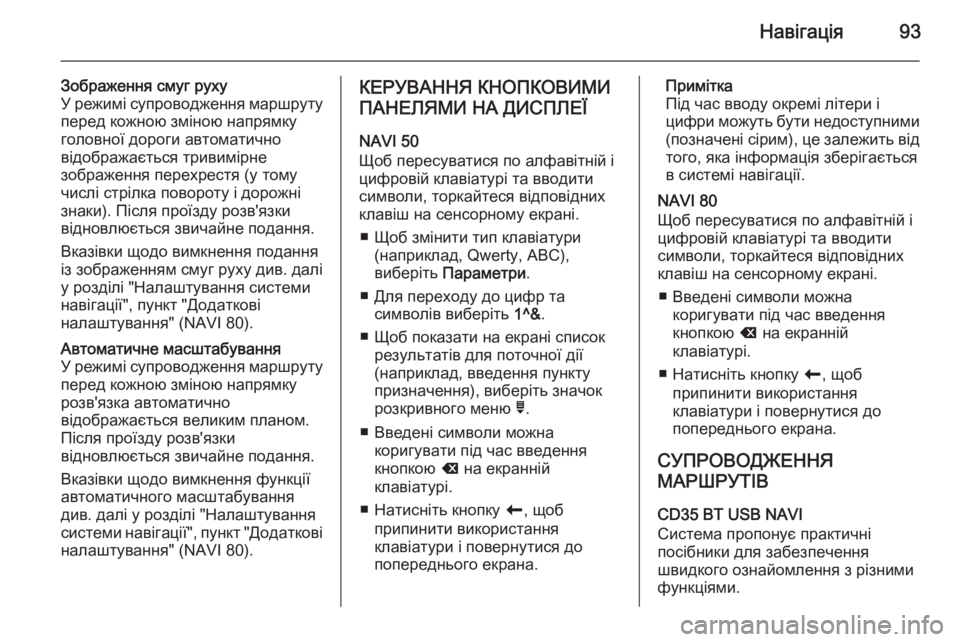
–Ě–į–≤—Ė–≥–į—Ü—Ė—Ź93
–ó–ĺ–Ī—Ä–į–∂–Ķ–Ĺ–Ĺ—Ź —Ā–ľ—É–≥ —Ä—É—Ö—É
–£ —Ä–Ķ–∂–ł–ľ—Ė —Ā—É–Ņ—Ä–ĺ–≤–ĺ–ī–∂–Ķ–Ĺ–Ĺ—Ź –ľ–į—Ä—ą—Ä—É—ā—É
–Ņ–Ķ—Ä–Ķ–ī –ļ–ĺ–∂–Ĺ–ĺ—é –∑–ľ—Ė–Ĺ–ĺ—é –Ĺ–į–Ņ—Ä—Ź–ľ–ļ—É
–≥–ĺ–Ľ–ĺ–≤–Ĺ–ĺ—ó –ī–ĺ—Ä–ĺ–≥–ł –į–≤—ā–ĺ–ľ–į—ā–ł—á–Ĺ–ĺ
–≤—Ė–ī–ĺ–Ī—Ä–į–∂–į—Ē—ā—Ć—Ā—Ź —ā—Ä–ł–≤–ł–ľ—Ė—Ä–Ĺ–Ķ
–∑–ĺ–Ī—Ä–į–∂–Ķ–Ĺ–Ĺ—Ź –Ņ–Ķ—Ä–Ķ—Ö—Ä–Ķ—Ā—ā—Ź (—É —ā–ĺ–ľ—É
—á–ł—Ā–Ľ—Ė —Ā—ā—Ä—Ė–Ľ–ļ–į –Ņ–ĺ–≤–ĺ—Ä–ĺ—ā—É —Ė –ī–ĺ—Ä–ĺ–∂–Ĺ—Ė
–∑–Ĺ–į–ļ–ł). –ü—Ė—Ā–Ľ—Ź –Ņ—Ä–ĺ—ó–∑–ī—É —Ä–ĺ–∑–≤'—Ź–∑–ļ–ł
–≤—Ė–ī–Ĺ–ĺ–≤–Ľ—é—Ē—ā—Ć—Ā—Ź –∑–≤–ł—á–į–Ļ–Ĺ–Ķ –Ņ–ĺ–ī–į–Ĺ–Ĺ—Ź.
–í–ļ–į–∑—Ė–≤–ļ–ł —Č–ĺ–ī–ĺ –≤–ł–ľ–ļ–Ĺ–Ķ–Ĺ–Ĺ—Ź –Ņ–ĺ–ī–į–Ĺ–Ĺ—Ź
—Ė–∑ –∑–ĺ–Ī—Ä–į–∂–Ķ–Ĺ–Ĺ—Ź–ľ —Ā–ľ—É–≥ —Ä—É—Ö—É –ī–ł–≤. –ī–į–Ľ—Ė
—É —Ä–ĺ–∑–ī—Ė–Ľ—Ė "–Ě–į–Ľ–į—ą—ā—É–≤–į–Ĺ–Ĺ—Ź —Ā–ł—Ā—ā–Ķ–ľ–ł
–Ĺ–į–≤—Ė–≥–į—Ü—Ė—ó", –Ņ—É–Ĺ–ļ—ā "–Ē–ĺ–ī–į—ā–ļ–ĺ–≤—Ė
–Ĺ–į–Ľ–į—ą—ā—É–≤–į–Ĺ–Ĺ—Ź" (NAVI 80).–ź–≤—ā–ĺ–ľ–į—ā–ł—á–Ĺ–Ķ –ľ–į—Ā—ą—ā–į–Ī—É–≤–į–Ĺ–Ĺ—Ź
–£ —Ä–Ķ–∂–ł–ľ—Ė —Ā—É–Ņ—Ä–ĺ–≤–ĺ–ī–∂–Ķ–Ĺ–Ĺ—Ź –ľ–į—Ä—ą—Ä—É—ā—É
–Ņ–Ķ—Ä–Ķ–ī –ļ–ĺ–∂–Ĺ–ĺ—é –∑–ľ—Ė–Ĺ–ĺ—é –Ĺ–į–Ņ—Ä—Ź–ľ–ļ—É
—Ä–ĺ–∑–≤'—Ź–∑–ļ–į –į–≤—ā–ĺ–ľ–į—ā–ł—á–Ĺ–ĺ
–≤—Ė–ī–ĺ–Ī—Ä–į–∂–į—Ē—ā—Ć—Ā—Ź –≤–Ķ–Ľ–ł–ļ–ł–ľ –Ņ–Ľ–į–Ĺ–ĺ–ľ.
–ü—Ė—Ā–Ľ—Ź –Ņ—Ä–ĺ—ó–∑–ī—É —Ä–ĺ–∑–≤'—Ź–∑–ļ–ł
–≤—Ė–ī–Ĺ–ĺ–≤–Ľ—é—Ē—ā—Ć—Ā—Ź –∑–≤–ł—á–į–Ļ–Ĺ–Ķ –Ņ–ĺ–ī–į–Ĺ–Ĺ—Ź.
–í–ļ–į–∑—Ė–≤–ļ–ł —Č–ĺ–ī–ĺ –≤–ł–ľ–ļ–Ĺ–Ķ–Ĺ–Ĺ—Ź —Ą—É–Ĺ–ļ—Ü—Ė—ó
–į–≤—ā–ĺ–ľ–į—ā–ł—á–Ĺ–ĺ–≥–ĺ –ľ–į—Ā—ą—ā–į–Ī—É–≤–į–Ĺ–Ĺ—Ź
–ī–ł–≤. –ī–į–Ľ—Ė —É —Ä–ĺ–∑–ī—Ė–Ľ—Ė "–Ě–į–Ľ–į—ą—ā—É–≤–į–Ĺ–Ĺ—Ź
—Ā–ł—Ā—ā–Ķ–ľ–ł –Ĺ–į–≤—Ė–≥–į—Ü—Ė—ó", –Ņ—É–Ĺ–ļ—ā "–Ē–ĺ–ī–į—ā–ļ–ĺ–≤—Ė –Ĺ–į–Ľ–į—ą—ā—É–≤–į–Ĺ–Ĺ—Ź" (NAVI 80).–ö–ē–†–£–í–ź–Ě–Ě–Į –ö–Ě–ě–ü–ö–ě–í–ė–ú–ė
–ü–ź–Ě–ē–õ–Į–ú–ė –Ě–ź –Ē–ė–°–ü–õ–ē–á
NAVI 50
–©–ĺ–Ī –Ņ–Ķ—Ä–Ķ—Ā—É–≤–į—ā–ł—Ā—Ź –Ņ–ĺ –į–Ľ—Ą–į–≤—Ė—ā–Ĺ—Ė–Ļ —Ė
—Ü–ł—Ą—Ä–ĺ–≤—Ė–Ļ –ļ–Ľ–į–≤—Ė–į—ā—É—Ä—Ė —ā–į –≤–≤–ĺ–ī–ł—ā–ł
—Ā–ł–ľ–≤–ĺ–Ľ–ł, —ā–ĺ—Ä–ļ–į–Ļ—ā–Ķ—Ā—Ź –≤—Ė–ī–Ņ–ĺ–≤—Ė–ī–Ĺ–ł—Ö
–ļ–Ľ–į–≤—Ė—ą –Ĺ–į —Ā–Ķ–Ĺ—Ā–ĺ—Ä–Ĺ–ĺ–ľ—É –Ķ–ļ—Ä–į–Ĺ—Ė.
‚Ė† –©–ĺ–Ī –∑–ľ—Ė–Ĺ–ł—ā–ł —ā–ł–Ņ –ļ–Ľ–į–≤—Ė–į—ā—É—Ä–ł (–Ĺ–į–Ņ—Ä–ł–ļ–Ľ–į–ī, Qwerty, ABC),
–≤–ł–Ī–Ķ—Ä—Ė—ā—Ć –ü–į—Ä–į–ľ–Ķ—ā—Ä–ł .
‚Ė† –Ē–Ľ—Ź –Ņ–Ķ—Ä–Ķ—Ö–ĺ–ī—É –ī–ĺ —Ü–ł—Ą—Ä —ā–į —Ā–ł–ľ–≤–ĺ–Ľ—Ė–≤ –≤–ł–Ī–Ķ—Ä—Ė—ā—Ć 1^&.
‚Ė† –©–ĺ–Ī –Ņ–ĺ–ļ–į–∑–į—ā–ł –Ĺ–į –Ķ–ļ—Ä–į–Ĺ—Ė —Ā–Ņ–ł—Ā–ĺ–ļ —Ä–Ķ–∑—É–Ľ—Ć—ā–į—ā—Ė–≤ –ī–Ľ—Ź –Ņ–ĺ—ā–ĺ—á–Ĺ–ĺ—ó –ī—Ė—ó
(–Ĺ–į–Ņ—Ä–ł–ļ–Ľ–į–ī, –≤–≤–Ķ–ī–Ķ–Ĺ–Ĺ—Ź –Ņ—É–Ĺ–ļ—ā—É
–Ņ—Ä–ł–∑–Ĺ–į—á–Ķ–Ĺ–Ĺ—Ź), –≤–ł–Ī–Ķ—Ä—Ė—ā—Ć –∑–Ĺ–į—á–ĺ–ļ
—Ä–ĺ–∑–ļ—Ä–ł–≤–Ĺ–ĺ–≥–ĺ –ľ–Ķ–Ĺ—é √≥.
‚Ė† –í–≤–Ķ–ī–Ķ–Ĺ—Ė —Ā–ł–ľ–≤–ĺ–Ľ–ł –ľ–ĺ–∂–Ĺ–į –ļ–ĺ—Ä–ł–≥—É–≤–į—ā–ł –Ņ—Ė–ī —á–į—Ā –≤–≤–Ķ–ī–Ķ–Ĺ–Ĺ—Ź
–ļ–Ĺ–ĺ–Ņ–ļ–ĺ—é k –Ĺ–į –Ķ–ļ—Ä–į–Ĺ–Ĺ—Ė–Ļ
–ļ–Ľ–į–≤—Ė–į—ā—É—Ä—Ė.
‚Ė† –Ě–į—ā–ł—Ā–Ĺ—Ė—ā—Ć –ļ–Ĺ–ĺ–Ņ–ļ—É r, —Č–ĺ–Ī
–Ņ—Ä–ł–Ņ–ł–Ĺ–ł—ā–ł –≤–ł–ļ–ĺ—Ä–ł—Ā—ā–į–Ĺ–Ĺ—Ź
–ļ–Ľ–į–≤—Ė–į—ā—É—Ä–ł —Ė –Ņ–ĺ–≤–Ķ—Ä–Ĺ—É—ā–ł—Ā—Ź –ī–ĺ
–Ņ–ĺ–Ņ–Ķ—Ä–Ķ–ī–Ĺ—Ć–ĺ–≥–ĺ –Ķ–ļ—Ä–į–Ĺ–į.–ü—Ä–ł–ľ—Ė—ā–ļ–į
–ü—Ė–ī —á–į—Ā –≤–≤–ĺ–ī—É –ĺ–ļ—Ä–Ķ–ľ—Ė –Ľ—Ė—ā–Ķ—Ä–ł —Ė
—Ü–ł—Ą—Ä–ł –ľ–ĺ–∂—É—ā—Ć –Ī—É—ā–ł –Ĺ–Ķ–ī–ĺ—Ā—ā—É–Ņ–Ĺ–ł–ľ–ł
(–Ņ–ĺ–∑–Ĺ–į—á–Ķ–Ĺ—Ė —Ā—Ė—Ä–ł–ľ), —Ü–Ķ –∑–į–Ľ–Ķ–∂–ł—ā—Ć –≤—Ė–ī —ā–ĺ–≥–ĺ, —Ź–ļ–į —Ė–Ĺ—Ą–ĺ—Ä–ľ–į—Ü—Ė—Ź –∑–Ī–Ķ—Ä—Ė–≥–į—Ē—ā—Ć—Ā—Ź
–≤ —Ā–ł—Ā—ā–Ķ–ľ—Ė –Ĺ–į–≤—Ė–≥–į—Ü—Ė—ó.
NAVI 80
–©–ĺ–Ī –Ņ–Ķ—Ä–Ķ—Ā—É–≤–į—ā–ł—Ā—Ź –Ņ–ĺ –į–Ľ—Ą–į–≤—Ė—ā–Ĺ—Ė–Ļ —Ė
—Ü–ł—Ą—Ä–ĺ–≤—Ė–Ļ –ļ–Ľ–į–≤—Ė–į—ā—É—Ä—Ė —ā–į –≤–≤–ĺ–ī–ł—ā–ł
—Ā–ł–ľ–≤–ĺ–Ľ–ł, —ā–ĺ—Ä–ļ–į–Ļ—ā–Ķ—Ā—Ź –≤—Ė–ī–Ņ–ĺ–≤—Ė–ī–Ĺ–ł—Ö
–ļ–Ľ–į–≤—Ė—ą –Ĺ–į —Ā–Ķ–Ĺ—Ā–ĺ—Ä–Ĺ–ĺ–ľ—É –Ķ–ļ—Ä–į–Ĺ—Ė.
‚Ė† –í–≤–Ķ–ī–Ķ–Ĺ—Ė —Ā–ł–ľ–≤–ĺ–Ľ–ł –ľ–ĺ–∂–Ĺ–į –ļ–ĺ—Ä–ł–≥—É–≤–į—ā–ł –Ņ—Ė–ī —á–į—Ā –≤–≤–Ķ–ī–Ķ–Ĺ–Ĺ—Ź
–ļ–Ĺ–ĺ–Ņ–ļ–ĺ—é k –Ĺ–į –Ķ–ļ—Ä–į–Ĺ–Ĺ—Ė–Ļ
–ļ–Ľ–į–≤—Ė–į—ā—É—Ä—Ė.
‚Ė† –Ě–į—ā–ł—Ā–Ĺ—Ė—ā—Ć –ļ–Ĺ–ĺ–Ņ–ļ—É r, —Č–ĺ–Ī
–Ņ—Ä–ł–Ņ–ł–Ĺ–ł—ā–ł –≤–ł–ļ–ĺ—Ä–ł—Ā—ā–į–Ĺ–Ĺ—Ź
–ļ–Ľ–į–≤—Ė–į—ā—É—Ä–ł —Ė –Ņ–ĺ–≤–Ķ—Ä–Ĺ—É—ā–ł—Ā—Ź –ī–ĺ
–Ņ–ĺ–Ņ–Ķ—Ä–Ķ–ī–Ĺ—Ć–ĺ–≥–ĺ –Ķ–ļ—Ä–į–Ĺ–į.
–°–£–ü–†–ě–í–ě–Ē–Ė–ē–Ě–Ě–Į
–ú–ź–†–®–†–£–Ę–Ü–í
CD35 BT USB NAVI
–°–ł—Ā—ā–Ķ–ľ–į –Ņ—Ä–ĺ–Ņ–ĺ–Ĺ—É—Ē –Ņ—Ä–į–ļ—ā–ł—á–Ĺ—Ė
–Ņ–ĺ—Ā—Ė–Ī–Ĺ–ł–ļ–ł –ī–Ľ—Ź –∑–į–Ī–Ķ–∑–Ņ–Ķ—á–Ķ–Ĺ–Ĺ—Ź
—ą–≤–ł–ī–ļ–ĺ–≥–ĺ –ĺ–∑–Ĺ–į–Ļ–ĺ–ľ–Ľ–Ķ–Ĺ–Ĺ—Ź –∑ —Ä—Ė–∑–Ĺ–ł–ľ–ł
—Ą—É–Ĺ–ļ—Ü—Ė—Ź–ľ–ł.
Page 94 of 165
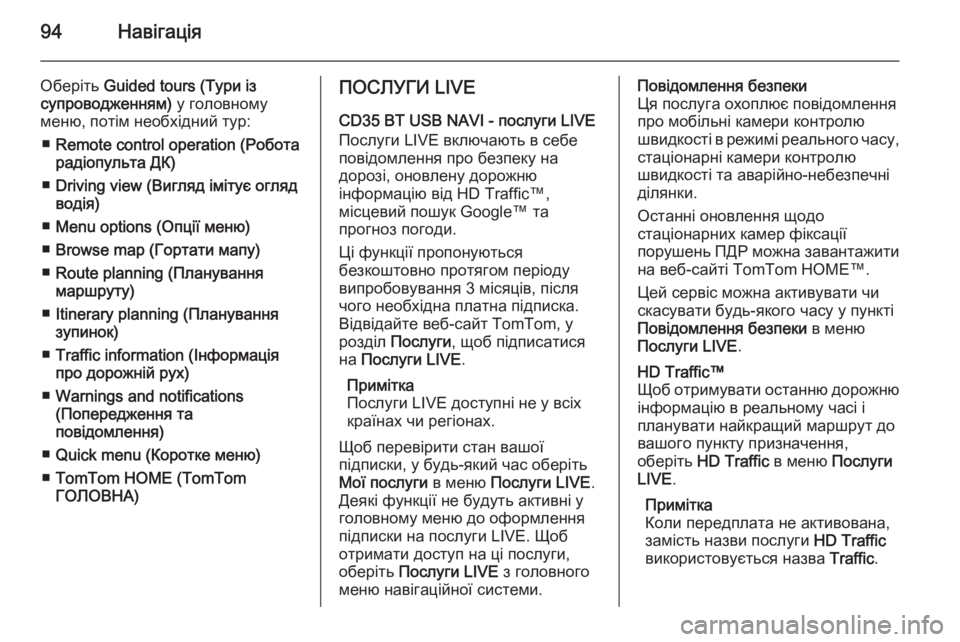
94–Ě–į–≤—Ė–≥–į—Ü—Ė—Ź
–ě–Ī–Ķ—Ä—Ė—ā—Ć Guided tours (–Ę—É—Ä–ł —Ė–∑
—Ā—É–Ņ—Ä–ĺ–≤–ĺ–ī–∂–Ķ–Ĺ–Ĺ—Ź–ľ) —É –≥–ĺ–Ľ–ĺ–≤–Ĺ–ĺ–ľ—É
–ľ–Ķ–Ĺ—é, –Ņ–ĺ—ā—Ė–ľ –Ĺ–Ķ–ĺ–Ī—Ö—Ė–ī–Ĺ–ł–Ļ —ā—É—Ä:
‚Ė† Remote control operation (–†–ĺ–Ī–ĺ—ā–į
—Ä–į–ī—Ė–ĺ–Ņ—É–Ľ—Ć—ā–į –Ē–ö)
‚Ė† Driving view (–í–ł–≥–Ľ—Ź–ī —Ė–ľ—Ė—ā—É—Ē –ĺ–≥–Ľ—Ź–ī
–≤–ĺ–ī—Ė—Ź)
‚Ė† Menu options (–ě–Ņ—Ü—Ė—ó –ľ–Ķ–Ĺ—é)
‚Ė† Browse map (–ď–ĺ—Ä—ā–į—ā–ł –ľ–į–Ņ—É)
‚Ė† Route planning (–ü–Ľ–į–Ĺ—É–≤–į–Ĺ–Ĺ—Ź
–ľ–į—Ä—ą—Ä—É—ā—É)
‚Ė† Itinerary planning (–ü–Ľ–į–Ĺ—É–≤–į–Ĺ–Ĺ—Ź
–∑—É–Ņ–ł–Ĺ–ĺ–ļ)
‚Ė† Traffic information (–Ü–Ĺ—Ą–ĺ—Ä–ľ–į—Ü—Ė—Ź
–Ņ—Ä–ĺ –ī–ĺ—Ä–ĺ–∂–Ĺ—Ė–Ļ —Ä—É—Ö)
‚Ė† Warnings and notifications
(–ü–ĺ–Ņ–Ķ—Ä–Ķ–ī–∂–Ķ–Ĺ–Ĺ—Ź —ā–į
–Ņ–ĺ–≤—Ė–ī–ĺ–ľ–Ľ–Ķ–Ĺ–Ĺ—Ź)
‚Ė† Quick menu (–ö–ĺ—Ä–ĺ—ā–ļ–Ķ –ľ–Ķ–Ĺ—é)
‚Ė† TomTom HOME (TomTom
–ď–ě–õ–ě–í–Ě–ź)–ü–ě–°–õ–£–ď–ė LIVE
CD35 BT USB NAVI - –Ņ–ĺ—Ā–Ľ—É–≥–ł LIVE
–ü–ĺ—Ā–Ľ—É–≥–ł LIVE –≤–ļ–Ľ—é—á–į—é—ā—Ć –≤ —Ā–Ķ–Ī–Ķ
–Ņ–ĺ–≤—Ė–ī–ĺ–ľ–Ľ–Ķ–Ĺ–Ĺ—Ź –Ņ—Ä–ĺ –Ī–Ķ–∑–Ņ–Ķ–ļ—É –Ĺ–į
–ī–ĺ—Ä–ĺ–∑—Ė, –ĺ–Ĺ–ĺ–≤–Ľ–Ķ–Ĺ—É –ī–ĺ—Ä–ĺ–∂–Ĺ—é
—Ė–Ĺ—Ą–ĺ—Ä–ľ–į—Ü—Ė—é –≤—Ė–ī HD Traffic‚ĄĘ,
–ľ—Ė—Ā—Ü–Ķ–≤–ł–Ļ –Ņ–ĺ—ą—É–ļ Google‚ĄĘ —ā–į
–Ņ—Ä–ĺ–≥–Ĺ–ĺ–∑ –Ņ–ĺ–≥–ĺ–ī–ł.
–¶—Ė —Ą—É–Ĺ–ļ—Ü—Ė—ó –Ņ—Ä–ĺ–Ņ–ĺ–Ĺ—É—é—ā—Ć—Ā—Ź
–Ī–Ķ–∑–ļ–ĺ—ą—ā–ĺ–≤–Ĺ–ĺ –Ņ—Ä–ĺ—ā—Ź–≥–ĺ–ľ –Ņ–Ķ—Ä—Ė–ĺ–ī—É
–≤–ł–Ņ—Ä–ĺ–Ī–ĺ–≤—É–≤–į–Ĺ–Ĺ—Ź 3 –ľ—Ė—Ā—Ź—Ü—Ė–≤, –Ņ—Ė—Ā–Ľ—Ź
—á–ĺ–≥–ĺ –Ĺ–Ķ–ĺ–Ī—Ö—Ė–ī–Ĺ–į –Ņ–Ľ–į—ā–Ĺ–į –Ņ—Ė–ī–Ņ–ł—Ā–ļ–į.
–í—Ė–ī–≤—Ė–ī–į–Ļ—ā–Ķ –≤–Ķ–Ī-—Ā–į–Ļ—ā TomTom, —É
—Ä–ĺ–∑–ī—Ė–Ľ –ü–ĺ—Ā–Ľ—É–≥–ł , —Č–ĺ–Ī –Ņ—Ė–ī–Ņ–ł—Ā–į—ā–ł—Ā—Ź
–Ĺ–į –ü–ĺ—Ā–Ľ—É–≥–ł LIVE .
–ü—Ä–ł–ľ—Ė—ā–ļ–į
–ü–ĺ—Ā–Ľ—É–≥–ł LIVE –ī–ĺ—Ā—ā—É–Ņ–Ĺ—Ė –Ĺ–Ķ —É –≤—Ā—Ė—Ö
–ļ—Ä–į—ó–Ĺ–į—Ö —á–ł —Ä–Ķ–≥—Ė–ĺ–Ĺ–į—Ö.
–©–ĺ–Ī –Ņ–Ķ—Ä–Ķ–≤—Ė—Ä–ł—ā–ł —Ā—ā–į–Ĺ –≤–į—ą–ĺ—ó
–Ņ—Ė–ī–Ņ–ł—Ā–ļ–ł, —É –Ī—É–ī—Ć-—Ź–ļ–ł–Ļ —á–į—Ā –ĺ–Ī–Ķ—Ä—Ė—ā—Ć
–ú–ĺ—ó –Ņ–ĺ—Ā–Ľ—É–≥–ł –≤ –ľ–Ķ–Ĺ—é –ü–ĺ—Ā–Ľ—É–≥–ł LIVE .
–Ē–Ķ—Ź–ļ—Ė —Ą—É–Ĺ–ļ—Ü—Ė—ó –Ĺ–Ķ –Ī—É–ī—É—ā—Ć –į–ļ—ā–ł–≤–Ĺ—Ė —É
–≥–ĺ–Ľ–ĺ–≤–Ĺ–ĺ–ľ—É –ľ–Ķ–Ĺ—é –ī–ĺ –ĺ—Ą–ĺ—Ä–ľ–Ľ–Ķ–Ĺ–Ĺ—Ź
–Ņ—Ė–ī–Ņ–ł—Ā–ļ–ł –Ĺ–į –Ņ–ĺ—Ā–Ľ—É–≥–ł LIVE. –©–ĺ–Ī
–ĺ—ā—Ä–ł–ľ–į—ā–ł –ī–ĺ—Ā—ā—É–Ņ –Ĺ–į —Ü—Ė –Ņ–ĺ—Ā–Ľ—É–≥–ł,
–ĺ–Ī–Ķ—Ä—Ė—ā—Ć –ü–ĺ—Ā–Ľ—É–≥–ł LIVE –∑ –≥–ĺ–Ľ–ĺ–≤–Ĺ–ĺ–≥–ĺ
–ľ–Ķ–Ĺ—é –Ĺ–į–≤—Ė–≥–į—Ü—Ė–Ļ–Ĺ–ĺ—ó —Ā–ł—Ā—ā–Ķ–ľ–ł.–ü–ĺ–≤—Ė–ī–ĺ–ľ–Ľ–Ķ–Ĺ–Ĺ—Ź –Ī–Ķ–∑–Ņ–Ķ–ļ–ł
–¶—Ź –Ņ–ĺ—Ā–Ľ—É–≥–į –ĺ—Ö–ĺ–Ņ–Ľ—é—Ē –Ņ–ĺ–≤—Ė–ī–ĺ–ľ–Ľ–Ķ–Ĺ–Ĺ—Ź –Ņ—Ä–ĺ –ľ–ĺ–Ī—Ė–Ľ—Ć–Ĺ—Ė –ļ–į–ľ–Ķ—Ä–ł –ļ–ĺ–Ĺ—ā—Ä–ĺ–Ľ—é
—ą–≤–ł–ī–ļ–ĺ—Ā—ā—Ė –≤ —Ä–Ķ–∂–ł–ľ—Ė —Ä–Ķ–į–Ľ—Ć–Ĺ–ĺ–≥–ĺ —á–į—Ā—É, —Ā—ā–į—Ü—Ė–ĺ–Ĺ–į—Ä–Ĺ—Ė –ļ–į–ľ–Ķ—Ä–ł –ļ–ĺ–Ĺ—ā—Ä–ĺ–Ľ—é
—ą–≤–ł–ī–ļ–ĺ—Ā—ā—Ė —ā–į –į–≤–į—Ä—Ė–Ļ–Ĺ–ĺ-–Ĺ–Ķ–Ī–Ķ–∑–Ņ–Ķ—á–Ĺ—Ė
–ī—Ė–Ľ—Ź–Ĺ–ļ–ł.
–ě—Ā—ā–į–Ĺ–Ĺ—Ė –ĺ–Ĺ–ĺ–≤–Ľ–Ķ–Ĺ–Ĺ—Ź —Č–ĺ–ī–ĺ
—Ā—ā–į—Ü—Ė–ĺ–Ĺ–į—Ä–Ĺ–ł—Ö –ļ–į–ľ–Ķ—Ä —Ą—Ė–ļ—Ā–į—Ü—Ė—ó
–Ņ–ĺ—Ä—É—ą–Ķ–Ĺ—Ć –ü–Ē–† –ľ–ĺ–∂–Ĺ–į –∑–į–≤–į–Ĺ—ā–į–∂–ł—ā–ł –Ĺ–į –≤–Ķ–Ī-—Ā–į–Ļ—ā—Ė TomTom HOME‚ĄĘ.
–¶–Ķ–Ļ —Ā–Ķ—Ä–≤—Ė—Ā –ľ–ĺ–∂–Ĺ–į –į–ļ—ā–ł–≤—É–≤–į—ā–ł —á–ł
—Ā–ļ–į—Ā—É–≤–į—ā–ł –Ī—É–ī—Ć-—Ź–ļ–ĺ–≥–ĺ —á–į—Ā—É —É –Ņ—É–Ĺ–ļ—ā—Ė
–ü–ĺ–≤—Ė–ī–ĺ–ľ–Ľ–Ķ–Ĺ–Ĺ—Ź –Ī–Ķ–∑–Ņ–Ķ–ļ–ł –≤ –ľ–Ķ–Ĺ—é
–ü–ĺ—Ā–Ľ—É–≥–ł LIVE .HD Traffic‚ĄĘ
–©–ĺ–Ī –ĺ—ā—Ä–ł–ľ—É–≤–į—ā–ł –ĺ—Ā—ā–į–Ĺ–Ĺ—é –ī–ĺ—Ä–ĺ–∂–Ĺ—é
—Ė–Ĺ—Ą–ĺ—Ä–ľ–į—Ü—Ė—é –≤ —Ä–Ķ–į–Ľ—Ć–Ĺ–ĺ–ľ—É —á–į—Ā—Ė —Ė
–Ņ–Ľ–į–Ĺ—É–≤–į—ā–ł –Ĺ–į–Ļ–ļ—Ä–į—Č–ł–Ļ –ľ–į—Ä—ą—Ä—É—ā –ī–ĺ
–≤–į—ą–ĺ–≥–ĺ –Ņ—É–Ĺ–ļ—ā—É –Ņ—Ä–ł–∑–Ĺ–į—á–Ķ–Ĺ–Ĺ—Ź,
–ĺ–Ī–Ķ—Ä—Ė—ā—Ć HD Traffic –≤ –ľ–Ķ–Ĺ—é –ü–ĺ—Ā–Ľ—É–≥–ł
LIVE .
–ü—Ä–ł–ľ—Ė—ā–ļ–į
–ö–ĺ–Ľ–ł –Ņ–Ķ—Ä–Ķ–ī–Ņ–Ľ–į—ā–į –Ĺ–Ķ –į–ļ—ā–ł–≤–ĺ–≤–į–Ĺ–į,
–∑–į–ľ—Ė—Ā—ā—Ć –Ĺ–į–∑–≤–ł –Ņ–ĺ—Ā–Ľ—É–≥–ł HD Traffic
–≤–ł–ļ–ĺ—Ä–ł—Ā—ā–ĺ–≤—É—Ē—ā—Ć—Ā—Ź –Ĺ–į–∑–≤–į Traffic.
Page 95 of 165
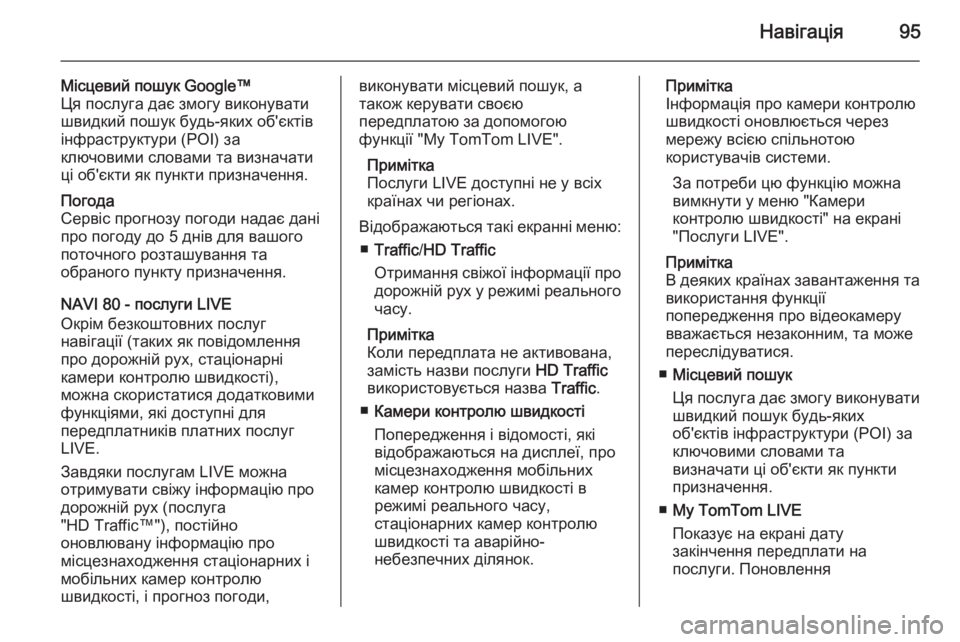
–Ě–į–≤—Ė–≥–į—Ü—Ė—Ź95
–ú—Ė—Ā—Ü–Ķ–≤–ł–Ļ –Ņ–ĺ—ą—É–ļ Google‚ĄĘ
–¶—Ź –Ņ–ĺ—Ā–Ľ—É–≥–į –ī–į—Ē –∑–ľ–ĺ–≥—É –≤–ł–ļ–ĺ–Ĺ—É–≤–į—ā–ł
—ą–≤–ł–ī–ļ–ł–Ļ –Ņ–ĺ—ą—É–ļ –Ī—É–ī—Ć-—Ź–ļ–ł—Ö –ĺ–Ī'—Ē–ļ—ā—Ė–≤
—Ė–Ĺ—Ą—Ä–į—Ā—ā—Ä—É–ļ—ā—É—Ä–ł (POI) –∑–į
–ļ–Ľ—é—á–ĺ–≤–ł–ľ–ł —Ā–Ľ–ĺ–≤–į–ľ–ł —ā–į –≤–ł–∑–Ĺ–į—á–į—ā–ł
—Ü—Ė –ĺ–Ī'—Ē–ļ—ā–ł —Ź–ļ –Ņ—É–Ĺ–ļ—ā–ł –Ņ—Ä–ł–∑–Ĺ–į—á–Ķ–Ĺ–Ĺ—Ź.–ü–ĺ–≥–ĺ–ī–į
–°–Ķ—Ä–≤—Ė—Ā –Ņ—Ä–ĺ–≥–Ĺ–ĺ–∑—É –Ņ–ĺ–≥–ĺ–ī–ł –Ĺ–į–ī–į—Ē –ī–į–Ĺ—Ė
–Ņ—Ä–ĺ –Ņ–ĺ–≥–ĺ–ī—É –ī–ĺ 5 –ī–Ĺ—Ė–≤ –ī–Ľ—Ź –≤–į—ą–ĺ–≥–ĺ
–Ņ–ĺ—ā–ĺ—á–Ĺ–ĺ–≥–ĺ —Ä–ĺ–∑—ā–į—ą—É–≤–į–Ĺ–Ĺ—Ź —ā–į
–ĺ–Ī—Ä–į–Ĺ–ĺ–≥–ĺ –Ņ—É–Ĺ–ļ—ā—É –Ņ—Ä–ł–∑–Ĺ–į—á–Ķ–Ĺ–Ĺ—Ź.
NAVI 80 - –Ņ–ĺ—Ā–Ľ—É–≥–ł LIVE
–ě–ļ—Ä—Ė–ľ –Ī–Ķ–∑–ļ–ĺ—ą—ā–ĺ–≤–Ĺ–ł—Ö –Ņ–ĺ—Ā–Ľ—É–≥
–Ĺ–į–≤—Ė–≥–į—Ü—Ė—ó (—ā–į–ļ–ł—Ö —Ź–ļ –Ņ–ĺ–≤—Ė–ī–ĺ–ľ–Ľ–Ķ–Ĺ–Ĺ—Ź
–Ņ—Ä–ĺ –ī–ĺ—Ä–ĺ–∂–Ĺ—Ė–Ļ —Ä—É—Ö, —Ā—ā–į—Ü—Ė–ĺ–Ĺ–į—Ä–Ĺ—Ė
–ļ–į–ľ–Ķ—Ä–ł –ļ–ĺ–Ĺ—ā—Ä–ĺ–Ľ—é —ą–≤–ł–ī–ļ–ĺ—Ā—ā—Ė),
–ľ–ĺ–∂–Ĺ–į —Ā–ļ–ĺ—Ä–ł—Ā—ā–į—ā–ł—Ā—Ź –ī–ĺ–ī–į—ā–ļ–ĺ–≤–ł–ľ–ł
—Ą—É–Ĺ–ļ—Ü—Ė—Ź–ľ–ł, —Ź–ļ—Ė –ī–ĺ—Ā—ā—É–Ņ–Ĺ—Ė –ī–Ľ—Ź
–Ņ–Ķ—Ä–Ķ–ī–Ņ–Ľ–į—ā–Ĺ–ł–ļ—Ė–≤ –Ņ–Ľ–į—ā–Ĺ–ł—Ö –Ņ–ĺ—Ā–Ľ—É–≥
LIVE.
–ó–į–≤–ī—Ź–ļ–ł –Ņ–ĺ—Ā–Ľ—É–≥–į–ľ LIVE –ľ–ĺ–∂–Ĺ–į
–ĺ—ā—Ä–ł–ľ—É–≤–į—ā–ł —Ā–≤—Ė–∂—É —Ė–Ĺ—Ą–ĺ—Ä–ľ–į—Ü—Ė—é –Ņ—Ä–ĺ
–ī–ĺ—Ä–ĺ–∂–Ĺ—Ė–Ļ —Ä—É—Ö (–Ņ–ĺ—Ā–Ľ—É–≥–į
"HD Traffic‚ĄĘ"), –Ņ–ĺ—Ā—ā—Ė–Ļ–Ĺ–ĺ
–ĺ–Ĺ–ĺ–≤–Ľ—é–≤–į–Ĺ—É —Ė–Ĺ—Ą–ĺ—Ä–ľ–į—Ü—Ė—é –Ņ—Ä–ĺ
–ľ—Ė—Ā—Ü–Ķ–∑–Ĺ–į—Ö–ĺ–ī–∂–Ķ–Ĺ–Ĺ—Ź —Ā—ā–į—Ü—Ė–ĺ–Ĺ–į—Ä–Ĺ–ł—Ö —Ė
–ľ–ĺ–Ī—Ė–Ľ—Ć–Ĺ–ł—Ö –ļ–į–ľ–Ķ—Ä –ļ–ĺ–Ĺ—ā—Ä–ĺ–Ľ—é
—ą–≤–ł–ī–ļ–ĺ—Ā—ā—Ė, —Ė –Ņ—Ä–ĺ–≥–Ĺ–ĺ–∑ –Ņ–ĺ–≥–ĺ–ī–ł,
–≤–ł–ļ–ĺ–Ĺ—É–≤–į—ā–ł –ľ—Ė—Ā—Ü–Ķ–≤–ł–Ļ –Ņ–ĺ—ą—É–ļ, –į
—ā–į–ļ–ĺ–∂ –ļ–Ķ—Ä—É–≤–į—ā–ł —Ā–≤–ĺ—Ē—é
–Ņ–Ķ—Ä–Ķ–ī–Ņ–Ľ–į—ā–ĺ—é –∑–į –ī–ĺ–Ņ–ĺ–ľ–ĺ–≥–ĺ—é
—Ą—É–Ĺ–ļ—Ü—Ė—ó "My TomTom LIVE".
–ü—Ä–ł–ľ—Ė—ā–ļ–į
–ü–ĺ—Ā–Ľ—É–≥–ł LIVE –ī–ĺ—Ā—ā—É–Ņ–Ĺ—Ė –Ĺ–Ķ —É –≤—Ā—Ė—Ö
–ļ—Ä–į—ó–Ĺ–į—Ö —á–ł —Ä–Ķ–≥—Ė–ĺ–Ĺ–į—Ö.
–í—Ė–ī–ĺ–Ī—Ä–į–∂–į—é—ā—Ć—Ā—Ź —ā–į–ļ—Ė –Ķ–ļ—Ä–į–Ĺ–Ĺ—Ė –ľ–Ķ–Ĺ—é: ‚Ė† Traffic /HD Traffic
–ě—ā—Ä–ł–ľ–į–Ĺ–Ĺ—Ź —Ā–≤—Ė–∂–ĺ—ó —Ė–Ĺ—Ą–ĺ—Ä–ľ–į—Ü—Ė—ó –Ņ—Ä–ĺ
–ī–ĺ—Ä–ĺ–∂–Ĺ—Ė–Ļ —Ä—É—Ö —É —Ä–Ķ–∂–ł–ľ—Ė —Ä–Ķ–į–Ľ—Ć–Ĺ–ĺ–≥–ĺ —á–į—Ā—É.
–ü—Ä–ł–ľ—Ė—ā–ļ–į
–ö–ĺ–Ľ–ł –Ņ–Ķ—Ä–Ķ–ī–Ņ–Ľ–į—ā–į –Ĺ–Ķ –į–ļ—ā–ł–≤–ĺ–≤–į–Ĺ–į, –∑–į–ľ—Ė—Ā—ā—Ć –Ĺ–į–∑–≤–ł –Ņ–ĺ—Ā–Ľ—É–≥–ł HD Traffic
–≤–ł–ļ–ĺ—Ä–ł—Ā—ā–ĺ–≤—É—Ē—ā—Ć—Ā—Ź –Ĺ–į–∑–≤–į Traffic.
‚Ė† –ö–į–ľ–Ķ—Ä–ł –ļ–ĺ–Ĺ—ā—Ä–ĺ–Ľ—é —ą–≤–ł–ī–ļ–ĺ—Ā—ā—Ė
–ü–ĺ–Ņ–Ķ—Ä–Ķ–ī–∂–Ķ–Ĺ–Ĺ—Ź —Ė –≤—Ė–ī–ĺ–ľ–ĺ—Ā—ā—Ė, —Ź–ļ—Ė
–≤—Ė–ī–ĺ–Ī—Ä–į–∂–į—é—ā—Ć—Ā—Ź –Ĺ–į –ī–ł—Ā–Ņ–Ľ–Ķ—ó, –Ņ—Ä–ĺ
–ľ—Ė—Ā—Ü–Ķ–∑–Ĺ–į—Ö–ĺ–ī–∂–Ķ–Ĺ–Ĺ—Ź –ľ–ĺ–Ī—Ė–Ľ—Ć–Ĺ–ł—Ö –ļ–į–ľ–Ķ—Ä –ļ–ĺ–Ĺ—ā—Ä–ĺ–Ľ—é —ą–≤–ł–ī–ļ–ĺ—Ā—ā—Ė –≤
—Ä–Ķ–∂–ł–ľ—Ė —Ä–Ķ–į–Ľ—Ć–Ĺ–ĺ–≥–ĺ —á–į—Ā—É,
—Ā—ā–į—Ü—Ė–ĺ–Ĺ–į—Ä–Ĺ–ł—Ö –ļ–į–ľ–Ķ—Ä –ļ–ĺ–Ĺ—ā—Ä–ĺ–Ľ—é
—ą–≤–ł–ī–ļ–ĺ—Ā—ā—Ė —ā–į –į–≤–į—Ä—Ė–Ļ–Ĺ–ĺ-
–Ĺ–Ķ–Ī–Ķ–∑–Ņ–Ķ—á–Ĺ–ł—Ö –ī—Ė–Ľ—Ź–Ĺ–ĺ–ļ.–ü—Ä–ł–ľ—Ė—ā–ļ–į
–Ü–Ĺ—Ą–ĺ—Ä–ľ–į—Ü—Ė—Ź –Ņ—Ä–ĺ –ļ–į–ľ–Ķ—Ä–ł –ļ–ĺ–Ĺ—ā—Ä–ĺ–Ľ—é
—ą–≤–ł–ī–ļ–ĺ—Ā—ā—Ė –ĺ–Ĺ–ĺ–≤–Ľ—é—Ē—ā—Ć—Ā—Ź —á–Ķ—Ä–Ķ–∑
–ľ–Ķ—Ä–Ķ–∂—É –≤—Ā—Ė—Ē—é —Ā–Ņ—Ė–Ľ—Ć–Ĺ–ĺ—ā–ĺ—é
–ļ–ĺ—Ä–ł—Ā—ā—É–≤–į—á—Ė–≤ —Ā–ł—Ā—ā–Ķ–ľ–ł.
–ó–į –Ņ–ĺ—ā—Ä–Ķ–Ī–ł —Ü—é —Ą—É–Ĺ–ļ—Ü—Ė—é –ľ–ĺ–∂–Ĺ–į
–≤–ł–ľ–ļ–Ĺ—É—ā–ł —É –ľ–Ķ–Ĺ—é "–ö–į–ľ–Ķ—Ä–ł
–ļ–ĺ–Ĺ—ā—Ä–ĺ–Ľ—é —ą–≤–ł–ī–ļ–ĺ—Ā—ā—Ė" –Ĺ–į –Ķ–ļ—Ä–į–Ĺ—Ė
"–ü–ĺ—Ā–Ľ—É–≥–ł LIVE".
–ü—Ä–ł–ľ—Ė—ā–ļ–į
–í –ī–Ķ—Ź–ļ–ł—Ö –ļ—Ä–į—ó–Ĺ–į—Ö –∑–į–≤–į–Ĺ—ā–į–∂–Ķ–Ĺ–Ĺ—Ź —ā–į
–≤–ł–ļ–ĺ—Ä–ł—Ā—ā–į–Ĺ–Ĺ—Ź —Ą—É–Ĺ–ļ—Ü—Ė—ó
–Ņ–ĺ–Ņ–Ķ—Ä–Ķ–ī–∂–Ķ–Ĺ–Ĺ—Ź –Ņ—Ä–ĺ –≤—Ė–ī–Ķ–ĺ–ļ–į–ľ–Ķ—Ä—É
–≤–≤–į–∂–į—Ē—ā—Ć—Ā—Ź –Ĺ–Ķ–∑–į–ļ–ĺ–Ĺ–Ĺ–ł–ľ, —ā–į –ľ–ĺ–∂–Ķ
–Ņ–Ķ—Ä–Ķ—Ā–Ľ—Ė–ī—É–≤–į—ā–ł—Ā—Ź.
‚Ė† –ú—Ė—Ā—Ü–Ķ–≤–ł–Ļ –Ņ–ĺ—ą—É–ļ
–¶—Ź –Ņ–ĺ—Ā–Ľ—É–≥–į –ī–į—Ē –∑–ľ–ĺ–≥—É –≤–ł–ļ–ĺ–Ĺ—É–≤–į—ā–ł
—ą–≤–ł–ī–ļ–ł–Ļ –Ņ–ĺ—ą—É–ļ –Ī—É–ī—Ć-—Ź–ļ–ł—Ö
–ĺ–Ī'—Ē–ļ—ā—Ė–≤ —Ė–Ĺ—Ą—Ä–į—Ā—ā—Ä—É–ļ—ā—É—Ä–ł (POI) –∑–į
–ļ–Ľ—é—á–ĺ–≤–ł–ľ–ł —Ā–Ľ–ĺ–≤–į–ľ–ł —ā–į
–≤–ł–∑–Ĺ–į—á–į—ā–ł —Ü—Ė –ĺ–Ī'—Ē–ļ—ā–ł —Ź–ļ –Ņ—É–Ĺ–ļ—ā–ł
–Ņ—Ä–ł–∑–Ĺ–į—á–Ķ–Ĺ–Ĺ—Ź.
‚Ė† My TomTom LIVE
–ü–ĺ–ļ–į–∑—É—Ē –Ĺ–į –Ķ–ļ—Ä–į–Ĺ—Ė –ī–į—ā—É
–∑–į–ļ—Ė–Ĺ—á–Ķ–Ĺ–Ĺ—Ź –Ņ–Ķ—Ä–Ķ–ī–Ņ–Ľ–į—ā–ł –Ĺ–į
–Ņ–ĺ—Ā–Ľ—É–≥–ł. –ü–ĺ–Ĺ–ĺ–≤–Ľ–Ķ–Ĺ–Ĺ—Ź
Page 96 of 165
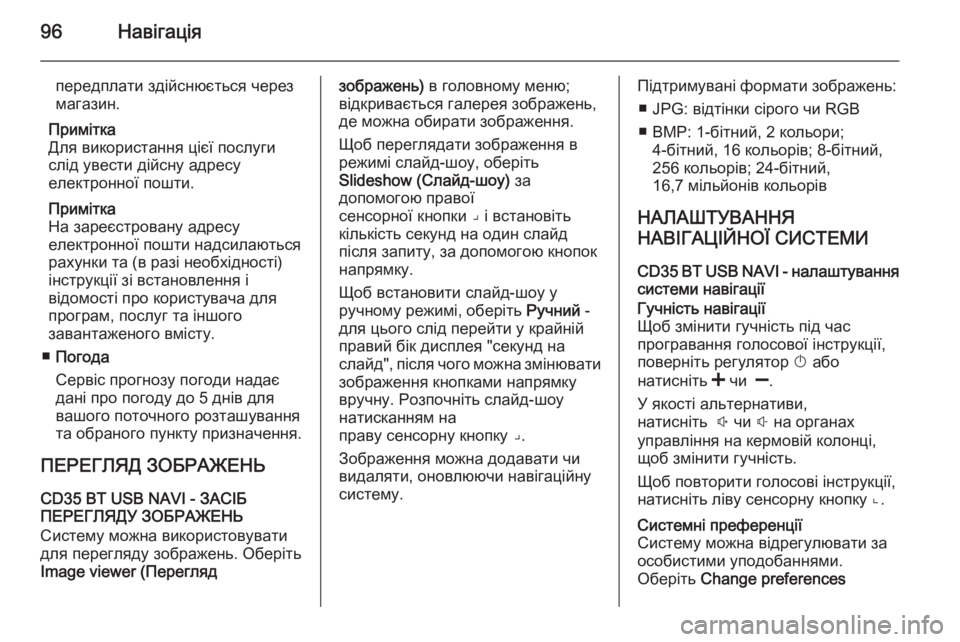
96–Ě–į–≤—Ė–≥–į—Ü—Ė—Ź
–Ņ–Ķ—Ä–Ķ–ī–Ņ–Ľ–į—ā–ł –∑–ī—Ė–Ļ—Ā–Ĺ—é—Ē—ā—Ć—Ā—Ź —á–Ķ—Ä–Ķ–∑
–ľ–į–≥–į–∑–ł–Ĺ.
–ü—Ä–ł–ľ—Ė—ā–ļ–į
–Ē–Ľ—Ź –≤–ł–ļ–ĺ—Ä–ł—Ā—ā–į–Ĺ–Ĺ—Ź —Ü—Ė—Ē—ó –Ņ–ĺ—Ā–Ľ—É–≥–ł
—Ā–Ľ—Ė–ī —É–≤–Ķ—Ā—ā–ł –ī—Ė–Ļ—Ā–Ĺ—É –į–ī—Ä–Ķ—Ā—É
–Ķ–Ľ–Ķ–ļ—ā—Ä–ĺ–Ĺ–Ĺ–ĺ—ó –Ņ–ĺ—ą—ā–ł.
–ü—Ä–ł–ľ—Ė—ā–ļ–į
–Ě–į –∑–į—Ä–Ķ—Ē—Ā—ā—Ä–ĺ–≤–į–Ĺ—É –į–ī—Ä–Ķ—Ā—É
–Ķ–Ľ–Ķ–ļ—ā—Ä–ĺ–Ĺ–Ĺ–ĺ—ó –Ņ–ĺ—ą—ā–ł –Ĺ–į–ī—Ā–ł–Ľ–į—é—ā—Ć—Ā—Ź
—Ä–į—Ö—É–Ĺ–ļ–ł —ā–į (–≤ —Ä–į–∑—Ė –Ĺ–Ķ–ĺ–Ī—Ö—Ė–ī–Ĺ–ĺ—Ā—ā—Ė)
—Ė–Ĺ—Ā—ā—Ä—É–ļ—Ü—Ė—ó –∑—Ė –≤—Ā—ā–į–Ĺ–ĺ–≤–Ľ–Ķ–Ĺ–Ĺ—Ź —Ė
–≤—Ė–ī–ĺ–ľ–ĺ—Ā—ā—Ė –Ņ—Ä–ĺ –ļ–ĺ—Ä–ł—Ā—ā—É–≤–į—á–į –ī–Ľ—Ź
–Ņ—Ä–ĺ–≥—Ä–į–ľ, –Ņ–ĺ—Ā–Ľ—É–≥ —ā–į —Ė–Ĺ—ą–ĺ–≥–ĺ
–∑–į–≤–į–Ĺ—ā–į–∂–Ķ–Ĺ–ĺ–≥–ĺ –≤–ľ—Ė—Ā—ā—É.
‚Ė† –ü–ĺ–≥–ĺ–ī–į
–°–Ķ—Ä–≤—Ė—Ā –Ņ—Ä–ĺ–≥–Ĺ–ĺ–∑—É –Ņ–ĺ–≥–ĺ–ī–ł –Ĺ–į–ī–į—Ē
–ī–į–Ĺ—Ė –Ņ—Ä–ĺ –Ņ–ĺ–≥–ĺ–ī—É –ī–ĺ 5 –ī–Ĺ—Ė–≤ –ī–Ľ—Ź
–≤–į—ą–ĺ–≥–ĺ –Ņ–ĺ—ā–ĺ—á–Ĺ–ĺ–≥–ĺ —Ä–ĺ–∑—ā–į—ą—É–≤–į–Ĺ–Ĺ—Ź
—ā–į –ĺ–Ī—Ä–į–Ĺ–ĺ–≥–ĺ –Ņ—É–Ĺ–ļ—ā—É –Ņ—Ä–ł–∑–Ĺ–į—á–Ķ–Ĺ–Ĺ—Ź.
–ü–ē–†–ē–ď–õ–Į–Ē –ó–ě–Ď–†–ź–Ė–ē–Ě–¨
CD35 BT USB NAVI - –ó–ź–°–Ü–Ď
–ü–ē–†–ē–ď–õ–Į–Ē–£ –ó–ě–Ď–†–ź–Ė–ē–Ě–¨
–°–ł—Ā—ā–Ķ–ľ—É –ľ–ĺ–∂–Ĺ–į –≤–ł–ļ–ĺ—Ä–ł—Ā—ā–ĺ–≤—É–≤–į—ā–ł
–ī–Ľ—Ź –Ņ–Ķ—Ä–Ķ–≥–Ľ—Ź–ī—É –∑–ĺ–Ī—Ä–į–∂–Ķ–Ĺ—Ć. –ě–Ī–Ķ—Ä—Ė—ā—Ć
Image viewer (–ü–Ķ—Ä–Ķ–≥–Ľ—Ź–ī–∑–ĺ–Ī—Ä–į–∂–Ķ–Ĺ—Ć) –≤ –≥–ĺ–Ľ–ĺ–≤–Ĺ–ĺ–ľ—É –ľ–Ķ–Ĺ—é;
–≤—Ė–ī–ļ—Ä–ł–≤–į—Ē—ā—Ć—Ā—Ź –≥–į–Ľ–Ķ—Ä–Ķ—Ź –∑–ĺ–Ī—Ä–į–∂–Ķ–Ĺ—Ć,
–ī–Ķ –ľ–ĺ–∂–Ĺ–į –ĺ–Ī–ł—Ä–į—ā–ł –∑–ĺ–Ī—Ä–į–∂–Ķ–Ĺ–Ĺ—Ź.
–©–ĺ–Ī –Ņ–Ķ—Ä–Ķ–≥–Ľ—Ź–ī–į—ā–ł –∑–ĺ–Ī—Ä–į–∂–Ķ–Ĺ–Ĺ—Ź –≤
—Ä–Ķ–∂–ł–ľ—Ė —Ā–Ľ–į–Ļ–ī-—ą–ĺ—É, –ĺ–Ī–Ķ—Ä—Ė—ā—Ć
Slideshow (–°–Ľ–į–Ļ–ī-—ą–ĺ—É) –∑–į
–ī–ĺ–Ņ–ĺ–ľ–ĺ–≥–ĺ—é –Ņ—Ä–į–≤–ĺ—ó
—Ā–Ķ–Ĺ—Ā–ĺ—Ä–Ĺ–ĺ—ó –ļ–Ĺ–ĺ–Ņ–ļ–ł ‚Ćü —Ė –≤—Ā—ā–į–Ĺ–ĺ–≤—Ė—ā—Ć
–ļ—Ė–Ľ—Ć–ļ—Ė—Ā—ā—Ć —Ā–Ķ–ļ—É–Ĺ–ī –Ĺ–į –ĺ–ī–ł–Ĺ —Ā–Ľ–į–Ļ–ī
–Ņ—Ė—Ā–Ľ—Ź –∑–į–Ņ–ł—ā—É, –∑–į –ī–ĺ–Ņ–ĺ–ľ–ĺ–≥–ĺ—é –ļ–Ĺ–ĺ–Ņ–ĺ–ļ
–Ĺ–į–Ņ—Ä—Ź–ľ–ļ—É.
–©–ĺ–Ī –≤—Ā—ā–į–Ĺ–ĺ–≤–ł—ā–ł —Ā–Ľ–į–Ļ–ī-—ą–ĺ—É —É
—Ä—É—á–Ĺ–ĺ–ľ—É —Ä–Ķ–∂–ł–ľ—Ė, –ĺ–Ī–Ķ—Ä—Ė—ā—Ć –†—É—á–Ĺ–ł–Ļ -
–ī–Ľ—Ź —Ü—Ć–ĺ–≥–ĺ —Ā–Ľ—Ė–ī –Ņ–Ķ—Ä–Ķ–Ļ—ā–ł —É –ļ—Ä–į–Ļ–Ĺ—Ė–Ļ
–Ņ—Ä–į–≤–ł–Ļ –Ī—Ė–ļ –ī–ł—Ā–Ņ–Ľ–Ķ—Ź "—Ā–Ķ–ļ—É–Ĺ–ī –Ĺ–į
—Ā–Ľ–į–Ļ–ī", –Ņ—Ė—Ā–Ľ—Ź —á–ĺ–≥–ĺ –ľ–ĺ–∂–Ĺ–į –∑–ľ—Ė–Ĺ—é–≤–į—ā–ł –∑–ĺ–Ī—Ä–į–∂–Ķ–Ĺ–Ĺ—Ź –ļ–Ĺ–ĺ–Ņ–ļ–į–ľ–ł –Ĺ–į–Ņ—Ä—Ź–ľ–ļ—É
–≤—Ä—É—á–Ĺ—É. –†–ĺ–∑–Ņ–ĺ—á–Ĺ—Ė—ā—Ć —Ā–Ľ–į–Ļ–ī-—ą–ĺ—É
–Ĺ–į—ā–ł—Ā–ļ–į–Ĺ–Ĺ—Ź–ľ –Ĺ–į
–Ņ—Ä–į–≤—É —Ā–Ķ–Ĺ—Ā–ĺ—Ä–Ĺ—É –ļ–Ĺ–ĺ–Ņ–ļ—É ‚Ćü.
–ó–ĺ–Ī—Ä–į–∂–Ķ–Ĺ–Ĺ—Ź –ľ–ĺ–∂–Ĺ–į –ī–ĺ–ī–į–≤–į—ā–ł —á–ł
–≤–ł–ī–į–Ľ—Ź—ā–ł, –ĺ–Ĺ–ĺ–≤–Ľ—é—é—á–ł –Ĺ–į–≤—Ė–≥–į—Ü—Ė–Ļ–Ĺ—É
—Ā–ł—Ā—ā–Ķ–ľ—É.–ü—Ė–ī—ā—Ä–ł–ľ—É–≤–į–Ĺ—Ė —Ą–ĺ—Ä–ľ–į—ā–ł –∑–ĺ–Ī—Ä–į–∂–Ķ–Ĺ—Ć:
‚Ė† JPG: –≤—Ė–ī—ā—Ė–Ĺ–ļ–ł —Ā—Ė—Ä–ĺ–≥–ĺ —á–ł RGB
‚Ė† BMP: 1-–Ī—Ė—ā–Ĺ–ł–Ļ, 2 –ļ–ĺ–Ľ—Ć–ĺ—Ä–ł; 4-–Ī—Ė—ā–Ĺ–ł–Ļ, 16 –ļ–ĺ–Ľ—Ć–ĺ—Ä—Ė–≤; 8-–Ī—Ė—ā–Ĺ–ł–Ļ,
256 –ļ–ĺ–Ľ—Ć–ĺ—Ä—Ė–≤; 24-–Ī—Ė—ā–Ĺ–ł–Ļ,
16,7 –ľ—Ė–Ľ—Ć–Ļ–ĺ–Ĺ—Ė–≤ –ļ–ĺ–Ľ—Ć–ĺ—Ä—Ė–≤
–Ě–ź–õ–ź–®–Ę–£–í–ź–Ě–Ě–Į
–Ě–ź–í–Ü–ď–ź–¶–Ü–ô–Ě–ě–á –°–ė–°–Ę–ē–ú–ė
CD35 BT USB NAVI - –Ĺ–į–Ľ–į—ą—ā—É–≤–į–Ĺ–Ĺ—Ź —Ā–ł—Ā—ā–Ķ–ľ–ł –Ĺ–į–≤—Ė–≥–į—Ü—Ė—ó–ď—É—á–Ĺ—Ė—Ā—ā—Ć –Ĺ–į–≤—Ė–≥–į—Ü—Ė—ó
–©–ĺ–Ī –∑–ľ—Ė–Ĺ–ł—ā–ł –≥—É—á–Ĺ—Ė—Ā—ā—Ć –Ņ—Ė–ī —á–į—Ā
–Ņ—Ä–ĺ–≥—Ä–į–≤–į–Ĺ–Ĺ—Ź –≥–ĺ–Ľ–ĺ—Ā–ĺ–≤–ĺ—ó —Ė–Ĺ—Ā—ā—Ä—É–ļ—Ü—Ė—ó,
–Ņ–ĺ–≤–Ķ—Ä–Ĺ—Ė—ā—Ć —Ä–Ķ–≥—É–Ľ—Ź—ā–ĺ—Ä X –į–Ī–ĺ
–Ĺ–į—ā–ł—Ā–Ĺ—Ė—ā—Ć < —á–ł ].
–£ —Ź–ļ–ĺ—Ā—ā—Ė –į–Ľ—Ć—ā–Ķ—Ä–Ĺ–į—ā–ł–≤–ł,
–Ĺ–į—ā–ł—Ā–Ĺ—Ė—ā—Ć ! —á–ł # –Ĺ–į –ĺ—Ä–≥–į–Ĺ–į—Ö
—É–Ņ—Ä–į–≤–Ľ—Ė–Ĺ–Ĺ—Ź –Ĺ–į –ļ–Ķ—Ä–ľ–ĺ–≤—Ė–Ļ –ļ–ĺ–Ľ–ĺ–Ĺ—Ü—Ė,
—Č–ĺ–Ī –∑–ľ—Ė–Ĺ–ł—ā–ł –≥—É—á–Ĺ—Ė—Ā—ā—Ć.
–©–ĺ–Ī –Ņ–ĺ–≤—ā–ĺ—Ä–ł—ā–ł –≥–ĺ–Ľ–ĺ—Ā–ĺ–≤—Ė —Ė–Ĺ—Ā—ā—Ä—É–ļ—Ü—Ė—ó,
–Ĺ–į—ā–ł—Ā–Ĺ—Ė—ā—Ć –Ľ—Ė–≤—É —Ā–Ķ–Ĺ—Ā–ĺ—Ä–Ĺ—É –ļ–Ĺ–ĺ–Ņ–ļ—É ‚Ćě.–°–ł—Ā—ā–Ķ–ľ–Ĺ—Ė –Ņ—Ä–Ķ—Ą–Ķ—Ä–Ķ–Ĺ—Ü—Ė—ó
–°–ł—Ā—ā–Ķ–ľ—É –ľ–ĺ–∂–Ĺ–į –≤—Ė–ī—Ä–Ķ–≥—É–Ľ—é–≤–į—ā–ł –∑–į
–ĺ—Ā–ĺ–Ī–ł—Ā—ā–ł–ľ–ł —É–Ņ–ĺ–ī–ĺ–Ī–į–Ĺ–Ĺ—Ź–ľ–ł.
–ě–Ī–Ķ—Ä—Ė—ā—Ć Change preferences
 1
1 2
2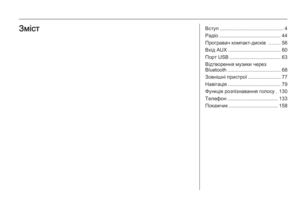 3
3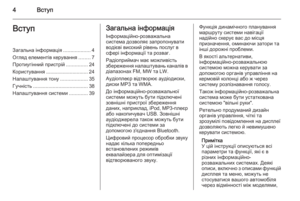 4
4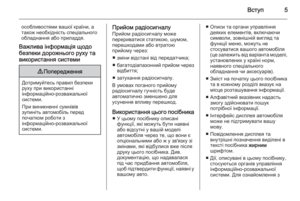 5
5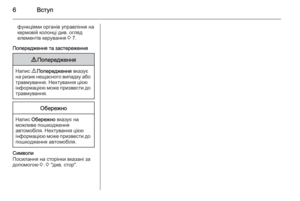 6
6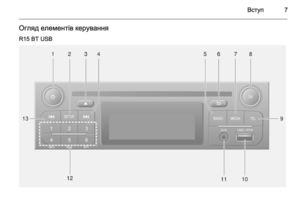 7
7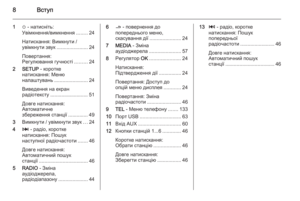 8
8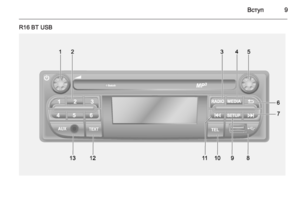 9
9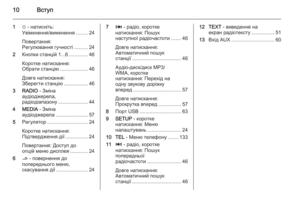 10
10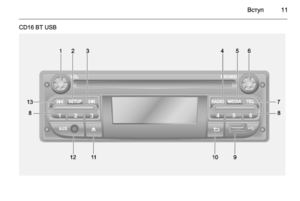 11
11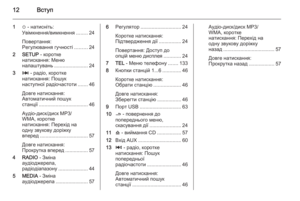 12
12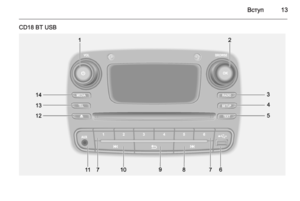 13
13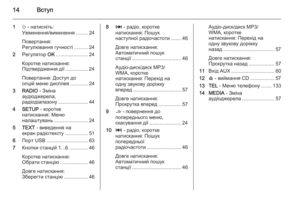 14
14 15
15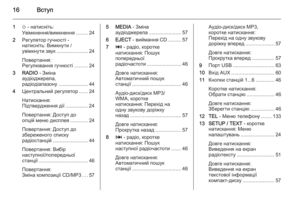 16
16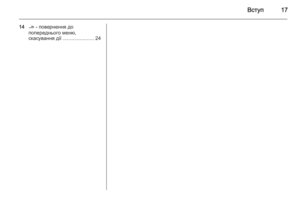 17
17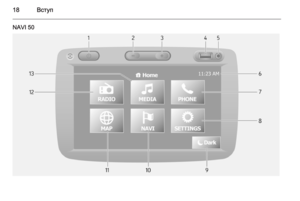 18
18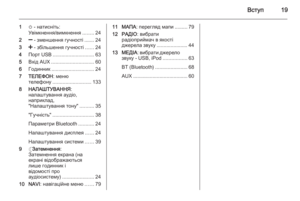 19
19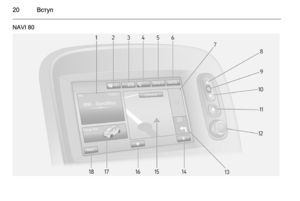 20
20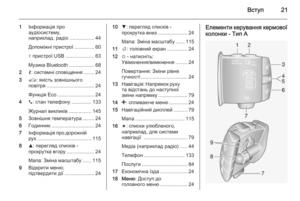 21
21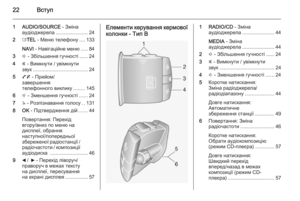 22
22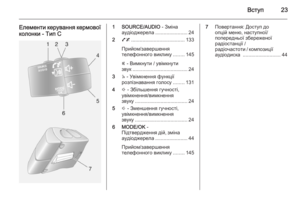 23
23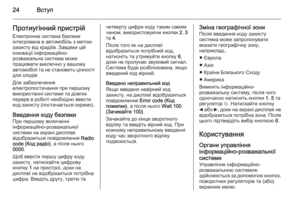 24
24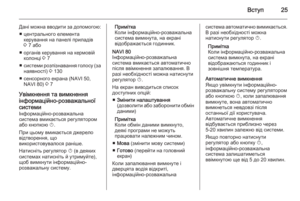 25
25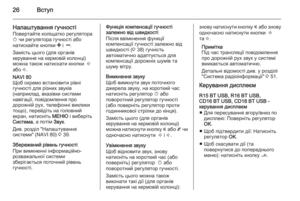 26
26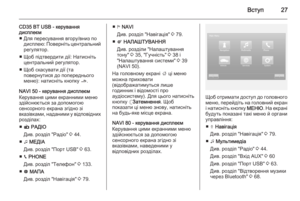 27
27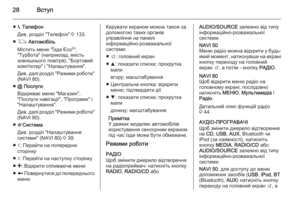 28
28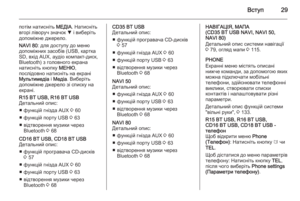 29
29 30
30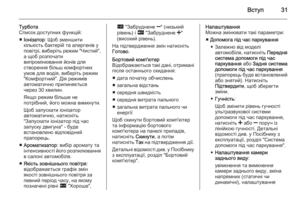 31
31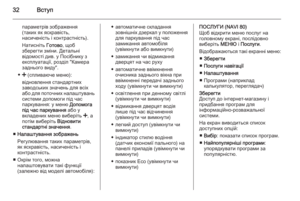 32
32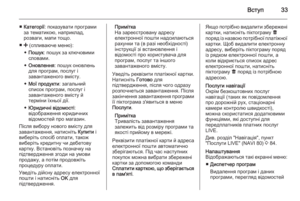 33
33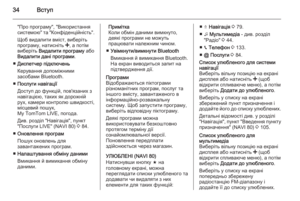 34
34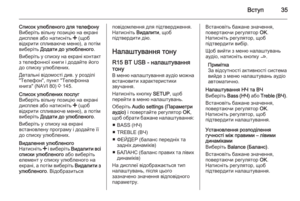 35
35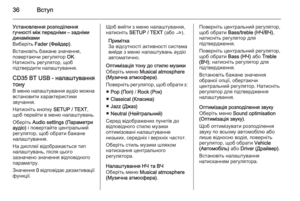 36
36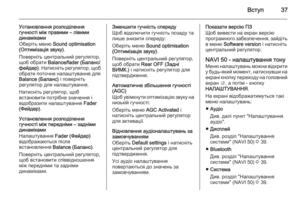 37
37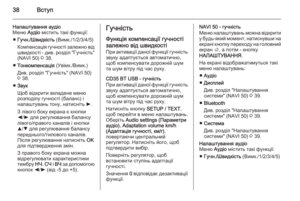 38
38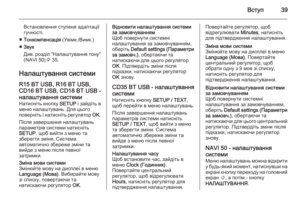 39
39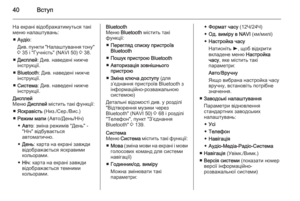 40
40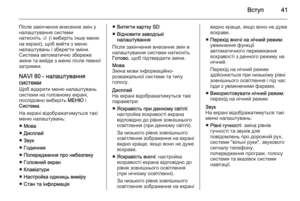 41
41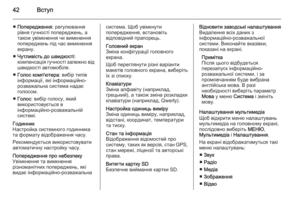 42
42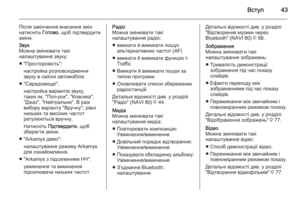 43
43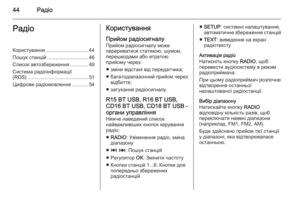 44
44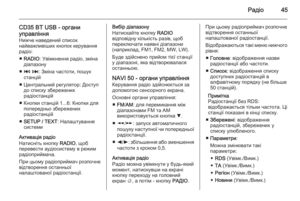 45
45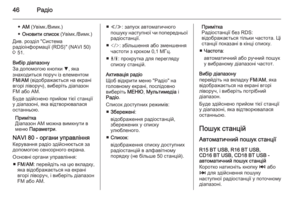 46
46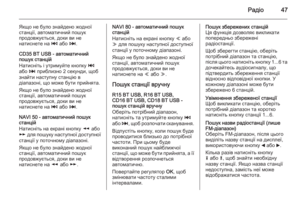 47
47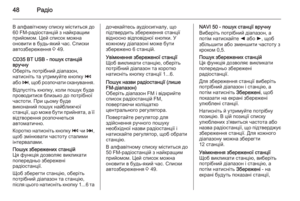 48
48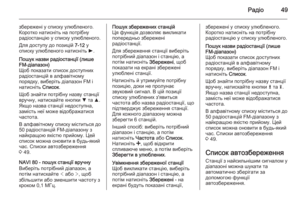 49
49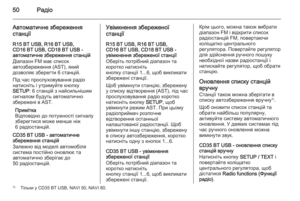 50
50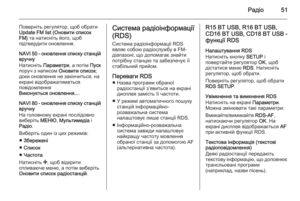 51
51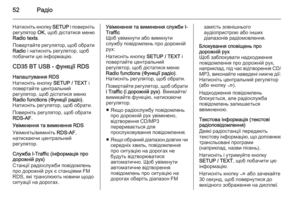 52
52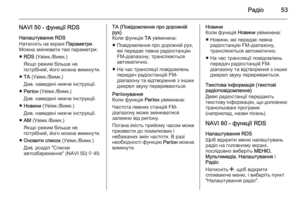 53
53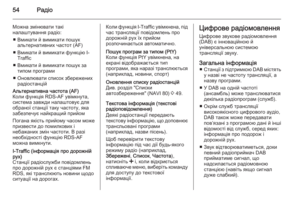 54
54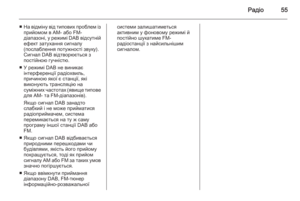 55
55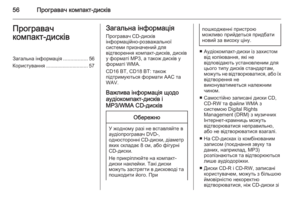 56
56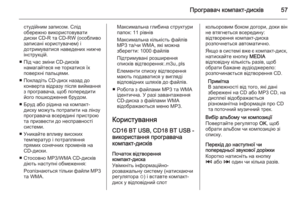 57
57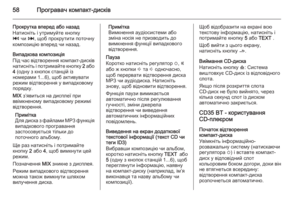 58
58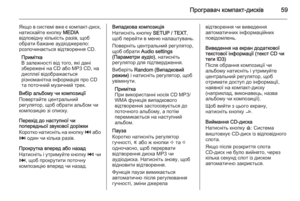 59
59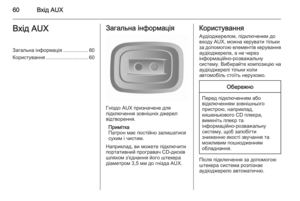 60
60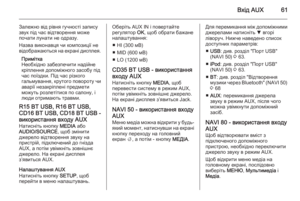 61
61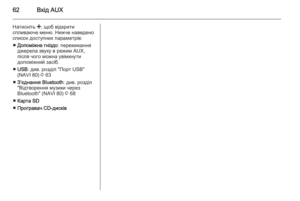 62
62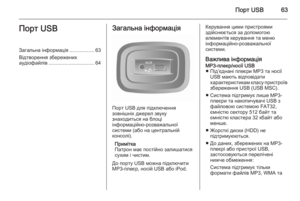 63
63 64
64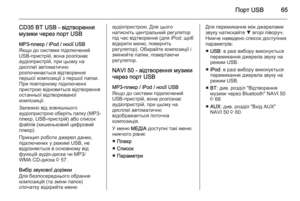 65
65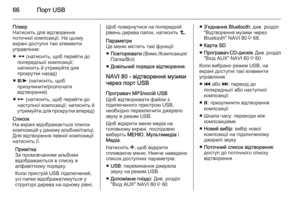 66
66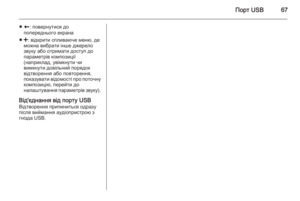 67
67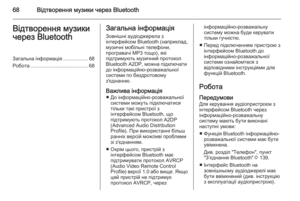 68
68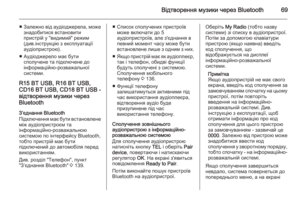 69
69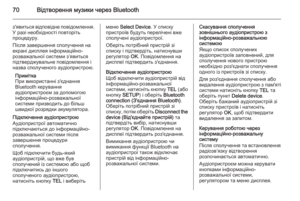 70
70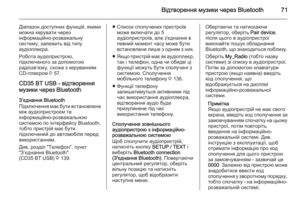 71
71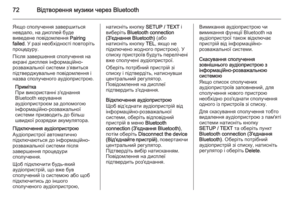 72
72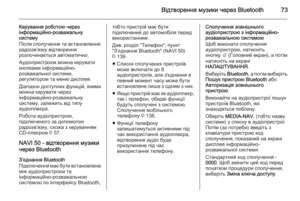 73
73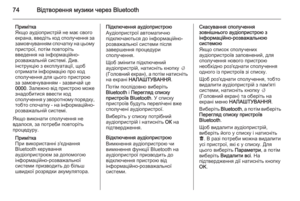 74
74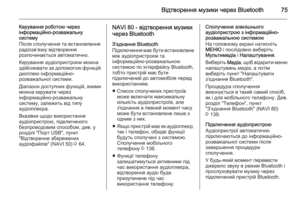 75
75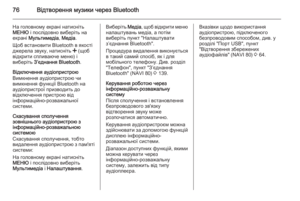 76
76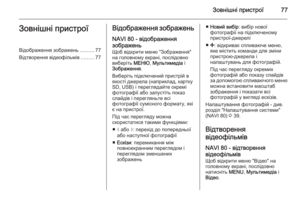 77
77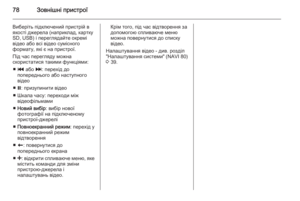 78
78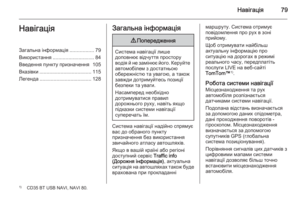 79
79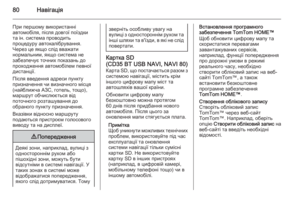 80
80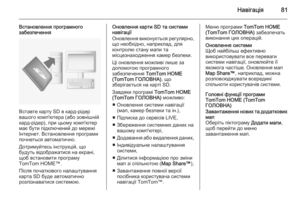 81
81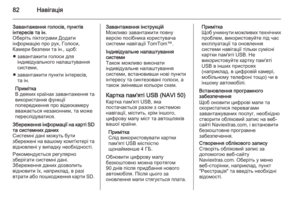 82
82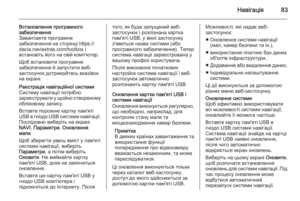 83
83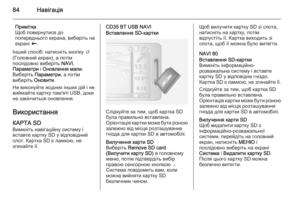 84
84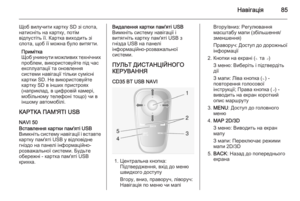 85
85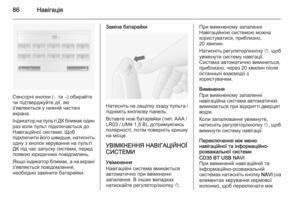 86
86 87
87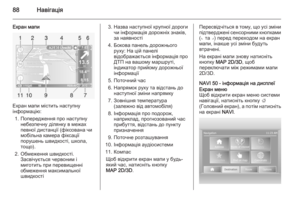 88
88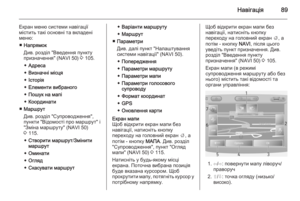 89
89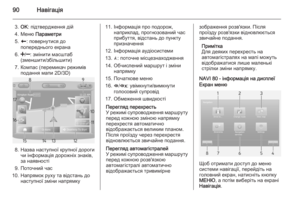 90
90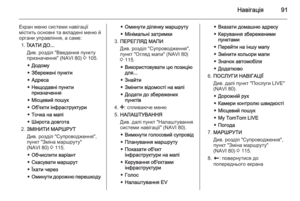 91
91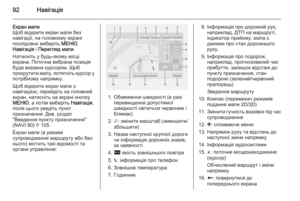 92
92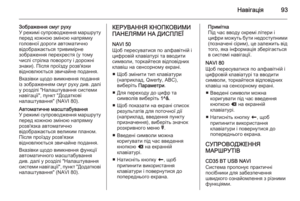 93
93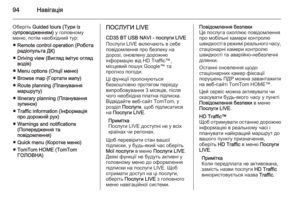 94
94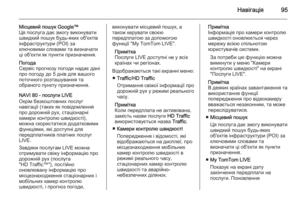 95
95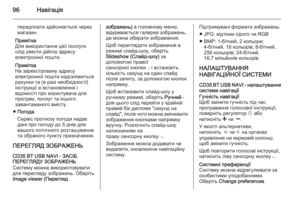 96
96 97
97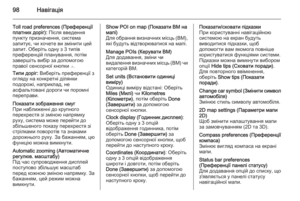 98
98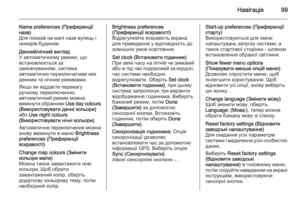 99
99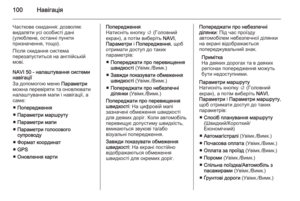 100
100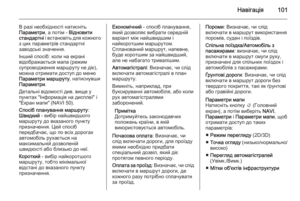 101
101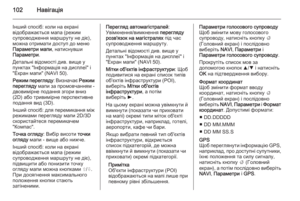 102
102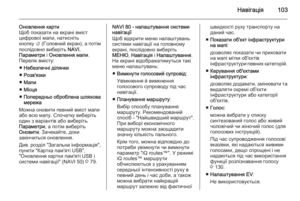 103
103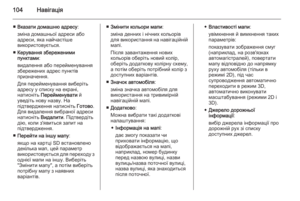 104
104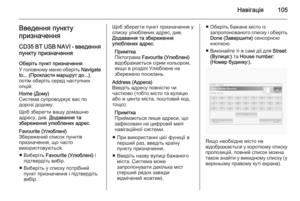 105
105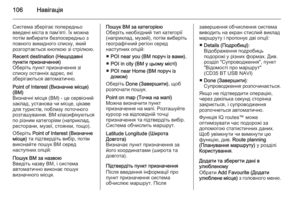 106
106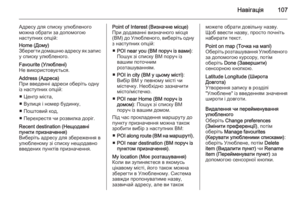 107
107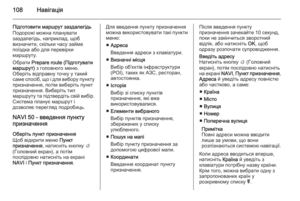 108
108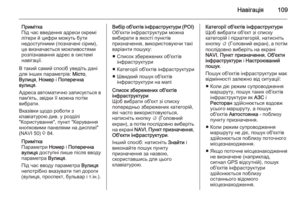 109
109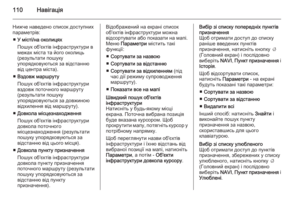 110
110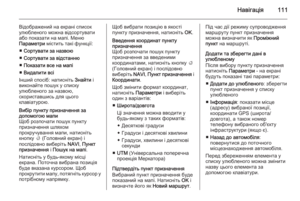 111
111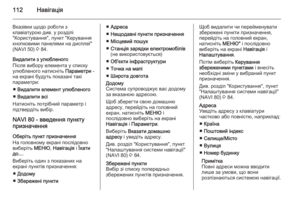 112
112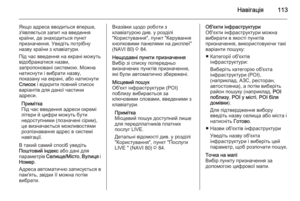 113
113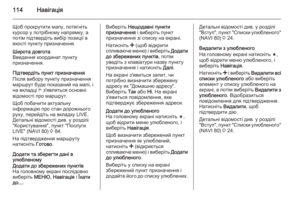 114
114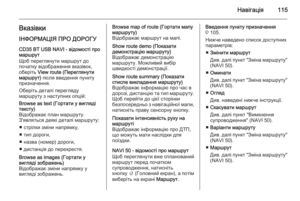 115
115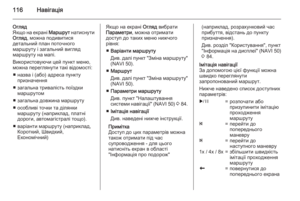 116
116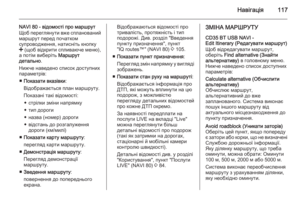 117
117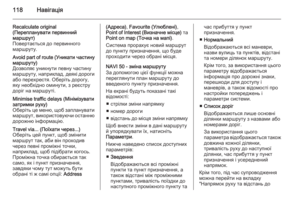 118
118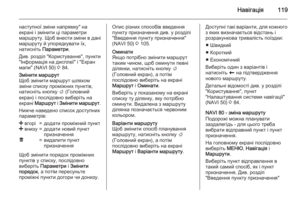 119
119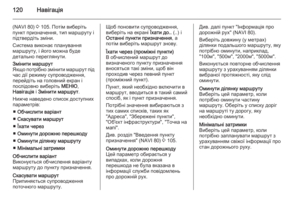 120
120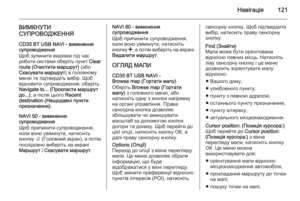 121
121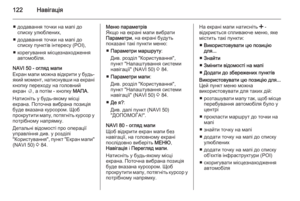 122
122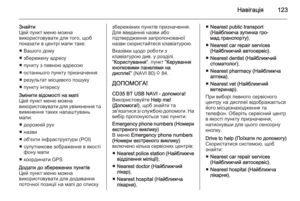 123
123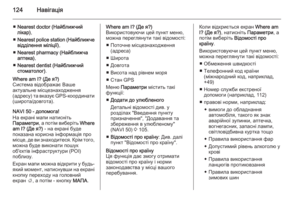 124
124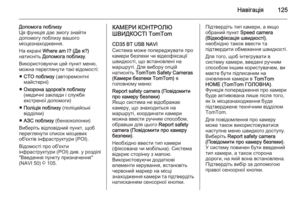 125
125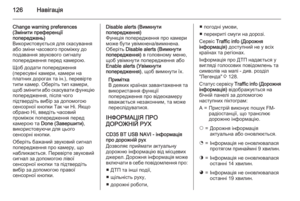 126
126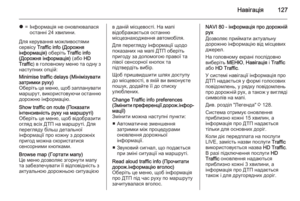 127
127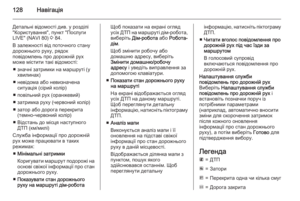 128
128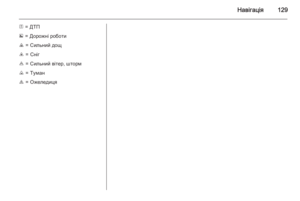 129
129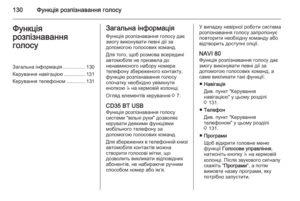 130
130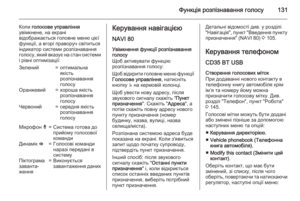 131
131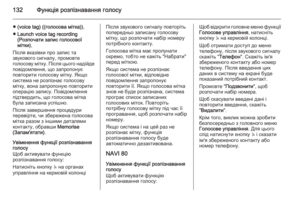 132
132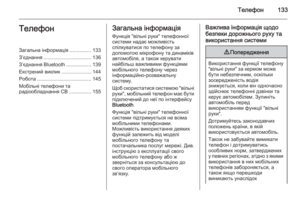 133
133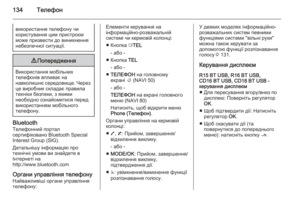 134
134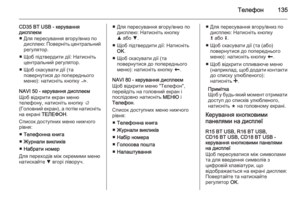 135
135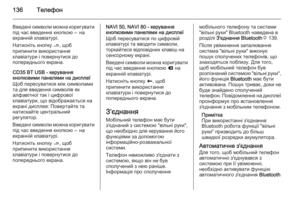 136
136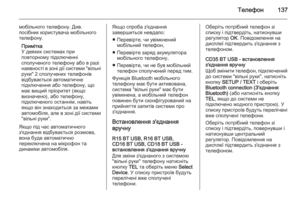 137
137 138
138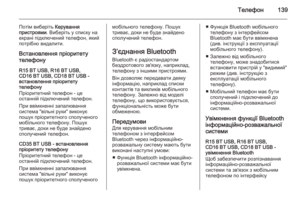 139
139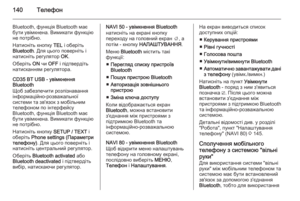 140
140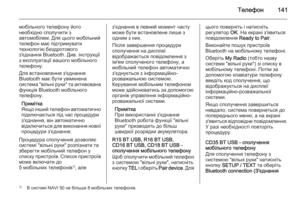 141
141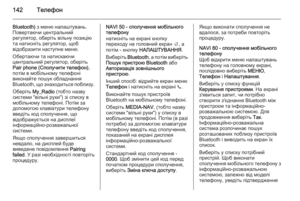 142
142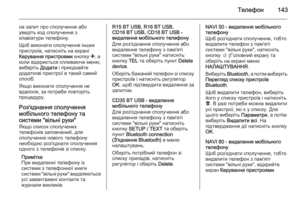 143
143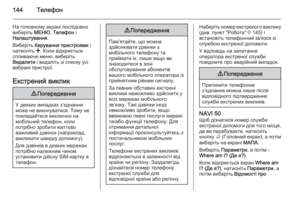 144
144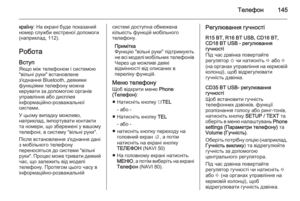 145
145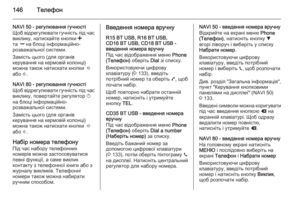 146
146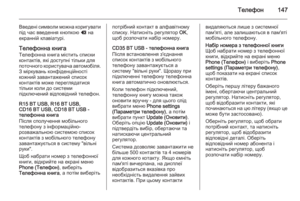 147
147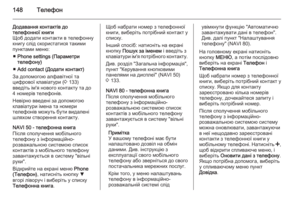 148
148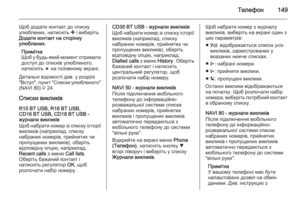 149
149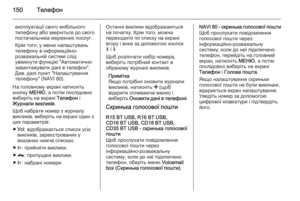 150
150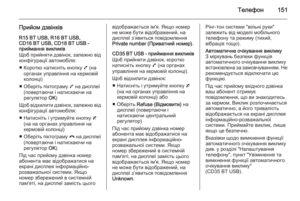 151
151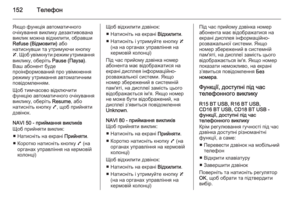 152
152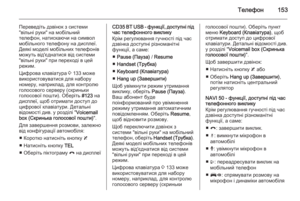 153
153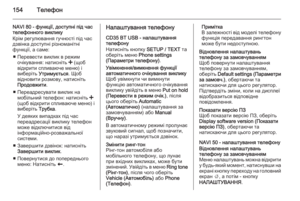 154
154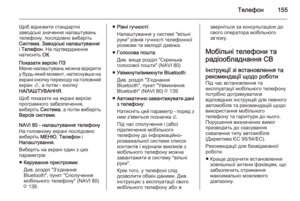 155
155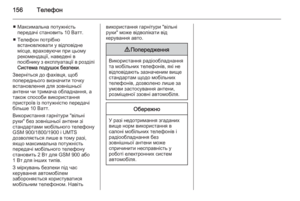 156
156 157
157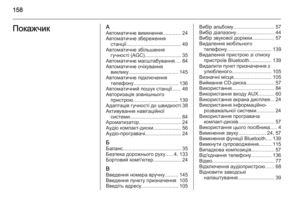 158
158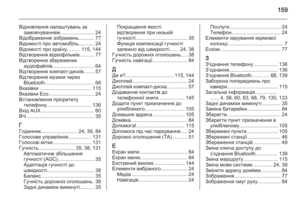 159
159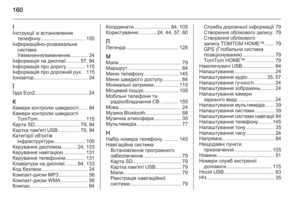 160
160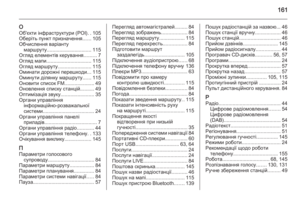 161
161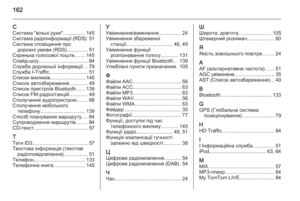 162
162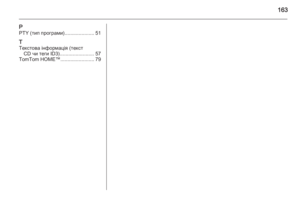 163
163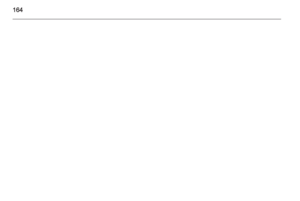 164
164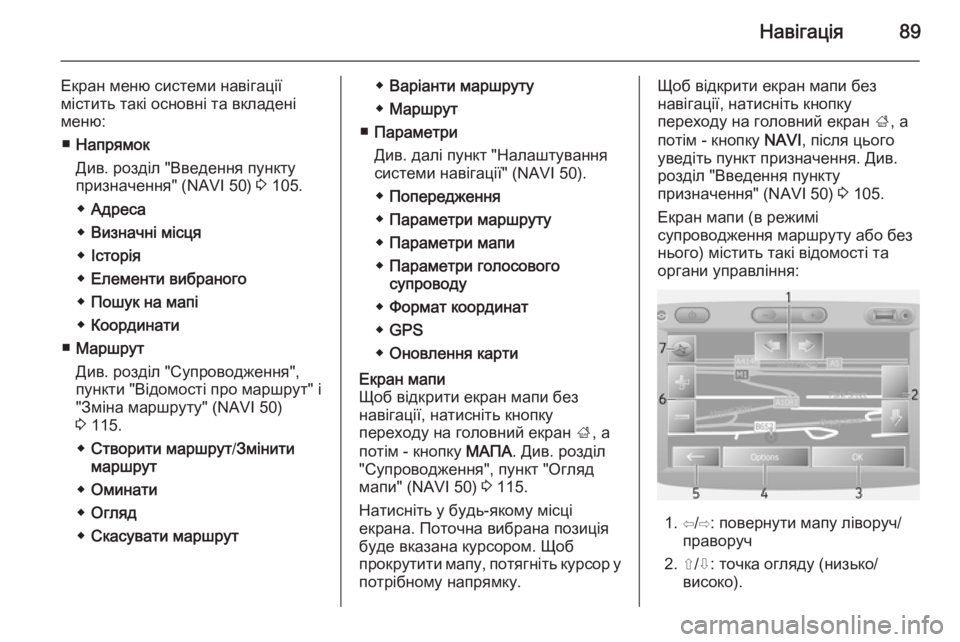
![OPEL VIVARO B 2015.5 –Ü–Ĺ—Ā—ā—Ä—É–ļ—Ü—Ė—Ź –∑ –Ķ–ļ—Ā–Ņ–Ľ—É–į—ā–į—Ü—Ė—ó —Ė–Ĺ—Ą–ĺ—Ä–ľ–į—Ü—Ė–Ļ–Ĺ–ĺ-—Ä–ĺ–∑–≤–į–∂–į–Ľ—Ć–Ĺ–ĺ—ó —Ā–ł—Ā—ā–Ķ–ľ–ł (in Ukrainian) 90–Ě–į–≤—Ė–≥–į—Ü—Ė—Ź
3.OK : –Ņ—Ė–ī—ā–≤–Ķ—Ä–ī–∂–Ķ–Ĺ–Ĺ—Ź –ī—Ė–Ļ
4. –ú–Ķ–Ĺ—é –ü–į—Ä–į–ľ–Ķ—ā—Ä–ł
5. r : –Ņ–ĺ–≤–Ķ—Ä–Ĺ—É—ā–ł—Ā—Ź –ī–ĺ
–Ņ–ĺ–Ņ–Ķ—Ä–Ķ–ī–Ĺ—Ć–ĺ–≥–ĺ –Ķ–ļ—Ä–į–Ĺ–į
6. </] : –∑–ľ—Ė–Ĺ–ł—ā–ł –ľ–į—Ā—ą— OPEL VIVARO B 2015.5 –Ü–Ĺ—Ā—ā—Ä—É–ļ—Ü—Ė—Ź –∑ –Ķ–ļ—Ā–Ņ–Ľ—É–į—ā–į—Ü—Ė—ó —Ė–Ĺ—Ą–ĺ—Ä–ľ–į—Ü—Ė–Ļ–Ĺ–ĺ-—Ä–ĺ–∑–≤–į–∂–į–Ľ—Ć–Ĺ–ĺ—ó —Ā–ł—Ā—ā–Ķ–ľ–ł (in Ukrainian) 90–Ě–į–≤—Ė–≥–į—Ü—Ė—Ź
3.OK : –Ņ—Ė–ī—ā–≤–Ķ—Ä–ī–∂–Ķ–Ĺ–Ĺ—Ź –ī—Ė–Ļ
4. –ú–Ķ–Ĺ—é –ü–į—Ä–į–ľ–Ķ—ā—Ä–ł
5. r : –Ņ–ĺ–≤–Ķ—Ä–Ĺ—É—ā–ł—Ā—Ź –ī–ĺ
–Ņ–ĺ–Ņ–Ķ—Ä–Ķ–ī–Ĺ—Ć–ĺ–≥–ĺ –Ķ–ļ—Ä–į–Ĺ–į
6. </] : –∑–ľ—Ė–Ĺ–ł—ā–ł –ľ–į—Ā—ą—](/manual-img/37/40183/w960_40183-89.png)